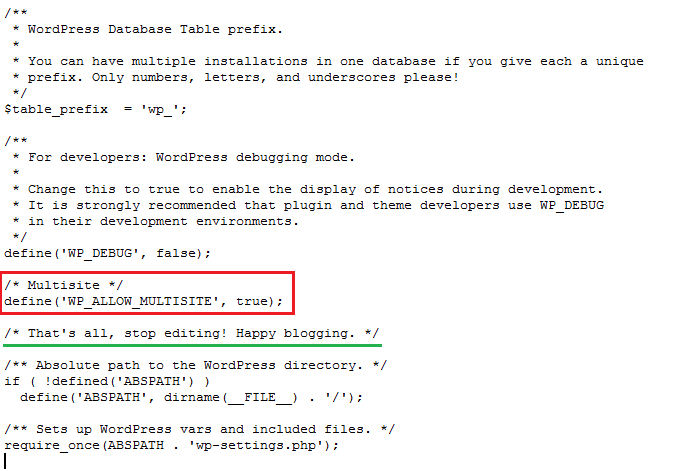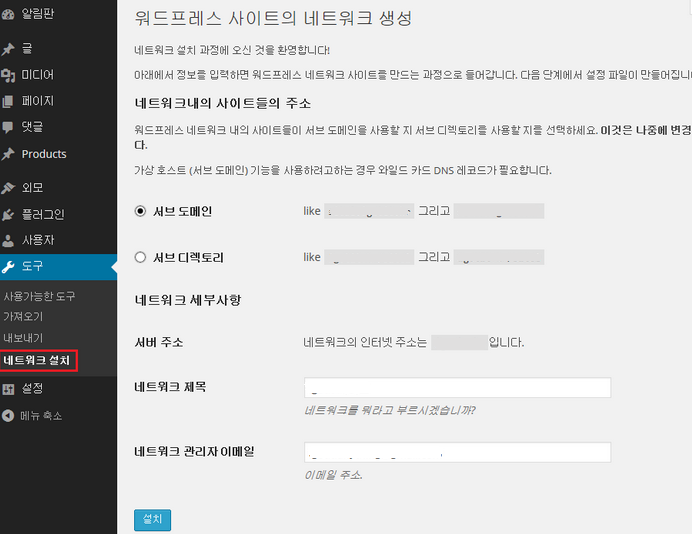자주 묻는 질문
-
[SEO 설정] 네이버 사이트 영역에 연관 채널을 등록하고 싶어요.네이버 웹마스터도구 개편에 따라 채널 및 앱 등록이 '요청 > 채널 반영'으로 대체되었습니다.
이에따라 사이트와 관련된 네이버 내의 서비스 및 SNS 채널은 구조화된 데이터로 적용할 수 있으며 채널 정보는 사이트의 신뢰도에 따라서 아래와 같이 PC 및 모바일 검색 결과에 노출될 수 있습니다.

적용 가능한 채널은 네이버 블로그/카페, 스토어팜, 포스트, 폴라, 페이스북, 인스타그램, 아이튠즈, 구글 플레이 스토어만 지원하며 최대 9개 채널만 연동이 가능합니다.
사이트 연관채널 목록을 제출하기 위해서는 데이터 마크업 가이드를 참고하여 사이트 소유주가 관련 정보를 직접 적용해야합니다.
연관 채널의 제출 방법은 다음 url 정보를 참고하여 주시기 바랍니다.
※ 참고 URL : http://www.bbsetheme.co.kr/네이버-사이트-연관-채널-등록방법/
현재 네이버의 검색 반영 가이드라인은 다음과 같습니다.
구조화된 데이터의 검색 반영은 현재 시험 서비스 중이며 모든 사이트에 대하여 보장하지 않습니다.
네이버 검색엔진은 콘텐츠 및 구조화된 데이터 유무, 웹표준 최적화 등을 기준으로 사이트 적합성을 판단하고,
사이트 적합성의 판단 결과에 따라 검색 결과에 노출 여부를 결정합니다.
네이버가 모든 사이트 연관 채널에 대한 노출을 보장하고 있지는 않지만 구조화된 데이트를 제출하면 사이트 연관 채널 노출의 확률을 높힐 수 있습니다. -
[테마] 홈페이지 방문 인원수를 알고 싶어요.각 포털에서 제공하는 애널리틱스 기능을 이용하면
실시간 유입 인원 분석 및 방문 통계에 대해 파악 하실 수 있습니다.
네이버 애널리틱스 이용

1. http://analytics.naver.com 사이트 접속 -> 로그인 후

2.

3.

4.

5.

6. 위 절차를 진행 하신 후 고객님의 사이트 관리자로 접속 합니다.







※ 위 발급ID에 네이버 애널리틱스를 통해 발급받은 발급ID를 입력 합니다.
입력 후 저장 합니다.

7. 네이버 애널리틱스로 이동하여 사이트 현황을 체크 합니다.

구글 애널리틱스 이용

※구글 웹 마스터 도구를 사용하고 있어야 이용 가능합니다.
1. https://analytics.google.com 접속 -> 로그인 후

2.




3.

4.

5.







※추적ID에 구글 애널리틱스를 통해 발급받은 추척ID를 입력 합니다.
입력 후 저장 합니다.

워드프레스 SEO(검색엔전최적화)를 더욱 자세히 알고싶으시면 클릭하세요. -
[테마] PG(전자결제) 가입비는 무료인가요?플러그인 이용

1. 보부상테마는 아래의 PG사와 제휴가 되어 있습니다.
타 솔루션과 달리 초기 가입비가 면제 됩니다.
수수료는 PG사별로 상이하기 때문에 확인이 필요합니다.
자세한 내용은 해당 페이지에서 확인 해주시기 바랍니다.
PG신청하기(클릭)

-
[테마] 워드프레스 도메인 변경하기플러그인 이용

1. 알림판으로 로그인 후 플러그인 > 플러그인 추가하기
검색에서 [AutoMatic Domain Changer]를 검색 합니다.

2. 플러그인 설치 및 활성화 합니다.

3.도구 > Changer Domain 으로 이동 합니다.
아래 그림과 같이 도메인 입력 후 하단 [Changer domain]을 실행 합니다.


-
[테마] 구입한 테마를 데모와 동일하게 설치하고 싶어요.테마 구입 후 제공 해드리는 호스팅 1년 쿠폰을 이용하시면
구입하신 테마의 데모(데모보기1만 가능)를 1회 무상으로 설치 해드립니다.
1회 이후에는 재설치 비용이 1회 11,000/VAT포함 발생합니다.
당사의 호스팅을 이용하실 경우

1. 상단 호스팅센터 > [워드프레스 호스팅] 메뉴를 클릭 합니다.

2. 워드프레스 전용호스팅으로 이동후 로그인 하여
고객센터 내 [1:1문의]를 통해 [글쓰기]를 작성 합니다.

3. 구매하신 테마 및 호스팅 계정 정보를 작성 합니다.

4. 게시글 등록을 완료 합니다.
설치 완료 후 담당자가 SMS 또는 유선을 통해 연락 드립니다.

외부 호스팅을 이용하실 경우

고객님 계정의 URL/FTP/SSH/DB정보를 [1:1문의]에 남겨주시면
테마설치를 지원해 드리고 있습니다.(1회 55,000원/부가세 포함)
또한 워드프레스 설치를 위하여 설치하고 하시는 호스팅의
서버 환경을 체크하여 주시기 바랍니다.
- 권장설치환경 : 운영체제 리눅스(LINUX)
- php5.6 이상
- MySQL 5.X
- UTF-8 (i18n 서버 인코딩이 EUC-KR 일 경우 pure ftp 사용 권장)
- short open tag = on
- 호스트네임 설정(localhost 일 경우 메일발송 불가)
환경이 다르거나 조건이 맞지 않는 경우 설치 지원이 불가능 하거나
기능이 정상적으로 작동하지 않습니다.
설치 요청 전 서버 환경을 반드시 체크 해주시기 바랍니다.
-
[테마] 테마 다운로드 후 어떻게 적용하나요?테마 다운로드 후 적용 방법은 2가지 입니다.
1. 워드프레스 알림판 [외모] > [테마]를 통해 업로드
2. FTP를 통해 업로드
테마 다운로드 하기

1. 보부상테마샵에 접속하신 후, [마이페이지] > [나의구매] > [주문정보] 메뉴로 이동하신 후 다운로드 내역 탭에 있는 다운로드 버튼을 선택합니다.

2. 테마 다운로드 시 환불이 불가하니 참고해주세요. 승인 버튼 선택 시 다운로드가 시작됩니다.

테마 설치하기 (워드프레스 알림판 이용)

1. 다운로드 받은 '테마명.zip' (일반테마) 파일을 압축해제 합니다.
*쇼핑몰 테마의 경우 이 과정을 생략 합니다.

2. 일반테마 압축해제시 나오는 파일의 내용은 다음과 같습니다.
image 폴더 - 배포용 샘플 이미지
README_License.txt – 라이선스 안내
테마명.버전_KR.zip – 테마 설치 파일

3. 워드프레스 알림판에 접속하신 후, [외모] > [테마] 메뉴로 이동하신 후 새로 추가 버튼을 선택 합니다.


4. 파일 선택 버튼을 선택하여 이전 과정에서 압축을 해제한 테마명.버전_KR.zip 파일을 선택합니다.
*쇼핑몰 테마의 경우 다운로드 받은 테마 파일을 바로 선택 합니다.
지금 설치하기 버튼을 선택하여 테마를 설치합니다.


5. 테마 설치 과정을 확인 한 후 활성화 버튼을 선택 합니다.

6. 1번 과정을 생략하고 테마명.zip 파일을 바로 업로드 할 경우 아래와 같은 에러가 발생합니다.
업로드가 가능한 파일은 테마명.버전_KR.zip 파일 입니다.

7. 워드프레스 알림판에 접속하신 후, [외모] > [테마] 메뉴로 이동하신 후
테마가 정상적으로 설치 되었는지 확인합니다.

테마 설치하기 (FTP 이용)

1. 다운로드 받은 '테마명.zip' (일반테마) 파일을 압축해제 합니다.
*쇼핑몰 테마의 경우 이 과정을 생략 합니다.

2. 일반테마 압축해제시 나오는 파일의 내용은 다음과 같습니다.
image 폴더 – 배포용 샘플 이미지
README_License.txt – 라이선스 안내
테마명.버전_KR.zip – 테마 설치 파일

3.테마명.버전_KR.zip 파일을 압축해제 합니다.

4.FTP 클라이언트 프로그램(파일질라, 알FTP 등)응 이용하여 호스팅 계정에 접속 합니다.
루트/wp-content/themes 폴더에 압축해제한 테마 폴더를 업로드 합니다.

5. 워드프레스 알림판에 접속하신 후, [외모] > [테마] 메뉴로 이동하신 후
테마가 정상적으로 설치 되었는지 확인합니다.

-
[테마] 테마를 업데이트 하고 싶습니다.BBS e-Theme 테마 제품군은 업데이트 배포 시 워드프레스 알림판에 알림 표시를 지원합니다.
테마의 업데이트 내역은 보부상테마샵 [테마 리스트] > [업데이트 정보] 게시판을 참고해주세요.
테마 업데이트 하기

1. 워드프레스 알림판에 접속하신 후 상단 업데이트 아이콘을 선택 하거나 [알림판] > [업데이트] 메뉴로 이동합니다.

2. 업데이트를 진행 할 테마를 선택 한 후 테마 업데이트 버튼을 선택합니다.

3. 정상적으로 업데이트 된 내용을 확인합니다.

-
[테마] 테마 메인에 게시판을 노출하고 싶어요.functions.php 파일에 추가되어야할 내용
//숏코드가 삽입된 페이지를 확인합니다.
if(!function_exists('bbse_board_page_finder')){
function bbse_board_page_finder($boardName){
global $wpdb;
$sCode = 'bbse_board bname='.trim($boardName);
$FINAL = array();
$query = ' SELECT ID, post_content, post_title';
$query .= ' FROM `'.$wpdb->prefix.'posts` ';
$query .= " WHERE `post_content` LIKE '%".$sCode."%' AND `post_status` = 'publish' AND `post_type` = 'page' ";
$result = $wpdb->get_row($query);
wp_reset_query();
if ($result->ID && $result->post_content)
{
$M = array();
$output = preg_match_all('/'.$sCode.'/i', $result->post_content, $M);
if (isset($M))
if ($M[0][0] == $sCode)
$FINAL = $result;
}
return $FINAL;
}
}
/*최근글 뽑아오기*/
if(!function_exists('get_recentboards')){
function get_recentboards($board, $number = '5'){
global $wpdb;
if ($board != ''){
$tables = bbse_board_tables($board, 'all');
$query = " SELECT board.board_no, data.* ";
$query .= " FROM {$tables['data']} AS data, {$tables['stat']} AS board ";
$query .= " WHERE board.boardname = '{$board}' AND data.use_secret = 0 AND data.re_step = 0 ";
$query .= " ORDER BY data.no DESC LIMIT 0, ".$number;
$result = $wpdb->get_results($query);
wp_reset_query();
return $result;
} else {
return false;
}
}
}
function bbse_board_first_image($data){
if ( is_object($data) ){
// 대표 이미지
if ( $data->image_file ){
return home_url().'/wp-content/uploads/bbse-board/'.$data->board_no.'_'.$data->no.'_image.'.array_pop(explode('.',$data->image_file));;
// 업로드 이미지
} elseif ( $data->file1 || $data->file2 ) {
$ext = array('.gif','.jpeg','.jpg','.png');
$files = array($data->file1, $data->file2);
for($i=0; $i<2; $i++){
foreach($ext as $k => $needle){
if( strpos(strtolower($files[$i]), $needle) != false){
return home_url().'/wp-content/uploads/bbse-board/'.$data->board_no.'_'.$data->no.'_'.($i+1).$needle;
}
}
}
// 삽입 이미지
} else {
$data = $data->content;
}
}
if ( !is_object($data) && !is_array($data) ){
$output = preg_match_all('/<img.+src=[\'"]([^\'"]+)[\'"].*>/i', $data, $linked_image);
if (isset($linked_image[1][0])){// 있으면
return $linked_image[1][0];
} else {
return false;
}
}
return false;
}
// 요약문 자르기, 게시판용
function bbse_get_excerpt_board( $string, $length ) {
if ( defined('ENT_IGNORE') ) $content = html_entity_decode(strip_tags($string), ENT_QUOTES | ENT_IGNORE, "UTF-8");
else $content = html_entity_decode(strip_tags($string), ENT_QUOTES, "UTF-8");
if ( mb_strlen($content) > $length )
return stripslashes(esc_html(mb_substr($content,0,$length).'...'));
else
return stripslashes(esc_html($content));
}
function bbse_the_excerpt_board( $string, $length ) {
echo bbse_get_excerpt_board( $string, $length );
}
bbse_board_page_finder 함수는 페이지에 삽입된 코드를 반환하는 역할을 합니다. 구문으로 게시판 이름을 입력합니다.
예) $boardPage = bbse_board_page_finder('게시판 이름');
get_recentboards 함수는 실제로 게시판에서 데이터를 뽑아오는 역할을 합니다. 구문으로는 게시판 이름과 가져올 개수를 입력합니다.
예) $recent = get_recentboards('게시판 이름', '10');
bbse_board_first_image 함수는 본문 내에 첫 이미지를 가져오는 함수입니다. 갤러리형 최근글을 만들고자 할때 사용합니다.
예) bbse_board_first_image('내용');
*참고, 출력 내용은 태그가 아닌 해당 이미지의 링크입니다.
bbse_get_excerpt_board 함수는 특정 문자열의 출력 개수를 제한하는 역할을 합니다.
예) echo bbse_get_excerpt_board( '문자열', 길이 );
bbse_the_excerpt_board 함수는 bbse_get_excerpt_board 함수를 echo를 이용하지 않고 바로 출력할때 사용합니다.
예) bbse_the_excerpt_board( '문자열', 길이 );
데이터를 받은 $recent 변수에 저장된 데이터는 객체변수입니다.
객체내의 내용을 확인 하고자 할때는 print_r($recent); 또는 var_dump($recent); 로 확인이 가능하십니다.
===============================================================================================================================================
notice라는 이름의 게시판를 예로 테마에서 사용하실 예제코드는 다음과 같습니다.
$boardname = 'notice';
$boardPage = bbse_board_page_finder($boardname);
$recent = get_recentboards($boardname, '5');
if ( !empty($boardPage) ){
$pageIdNo = $boardPage->ID;
$pageName = $boardPage->post_title;
}
<h1><a href="<?php echo get_permalink($pageIdNo)?>" title="<?php echo $pageName?> 바로가기"><?php echo $pageName?></a></h1>
<ul>
<?php
if (isset($recent) && !empty($recent)){ //$recent 객체가 존재하는지 검사합니다.
foreach($recent as $k => $v){ // 반복시작
$firstImage = bbse_board_first_image($v->content);
$viewLink = home_url().'/?page_id='.$pageIdNo.'&nType='.bbse_board_parameter_encryption($boardname, 'view', $v->no); // 바로가기 위한 링크를 생성합니다.
?>
<li>
<img src="<?php echo $firstImage?>" alt="<?php echo esc_html($v->title)?>" />
<a href="<?php echo $viewLink?>" title="<?php echo esc_html($v->title)?> 내용보기"><?php bbse_the_excerpt_board($v->title, 30)?></a>
</li>
<?php
}
}
?>
</ul>
- 위 예제는 모든 내용을 구성하지 않았으므로 필요에 따라 HTML마크업 및 CSS스타일을 직접 추가 구성하셔야합니다.
- 위 내용들을 테마에 바로 적용하게 되면 업데이트 되었을때 유실되므로 반드시 차일드테마를 구성 하셔서 작업하셔야 합니다.
- bbsetheme는 직접수정 하신 내용에 대해 어떠한 보증도 하지 않습니다. -
[플러그인] BBS e-Popup 팝업창이 모바일에서 보이지 않습니다.모바일의 경우 모든 최신모바일 디바이스를 고려하시고 등록 해주셔야 합니다.
팝업 등록시 가로사이즈가 300Px 이하로 제작 해주시기 바랍니다.
그 이상 픽셀은 팝업창이 보여야 하는게 아니라 보이지 않습니다.
추천 드리는 방법은 A팝업은 PC로만 볼 수 있도록 설정 해주시고
모바일용 B 팝업을 한개 더 추가 하셔서 모바일로만 볼 수 있도록
설정 하시는 방법 입니다.
이 때 사이즈는 가로300px이하로 설정 해주셔야 합니다. -
[테마] 구입한 테마를 데모와 동일하게 설치하고 싶어요.테마 구입 후 1년무료 제공 되는 호스팅 쿠폰을 이용하시면
호스팅 신청 시 구입한 테마의 데모 설치를 최초 1회 무상으로 진행하고, 있습니다.
이후 설치 요청 시 비용(1회 11,000원/부가세 포함)이 발생합니다.
외부 호스팅을 이용하시는 경우
고객님 계정의URL/ FTP / SSH / DB정보를 1:1문의에 남겨주시면
테마설치를 지원해 드리고 있습니다.(1회 55,000원/부가세 포함)
또한 워드프레스 설치를 위하여 설치하고자 하시는 호스팅의
서버 환경을 체크하여 주시기 바랍니다.
- 권장설치환경 : 운영체제 리눅스(LINUX)
- php5.6 이상
- MySQL 5.X
- UTF-8 (i18n 서버 인코딩이 EUC-KR 일 경우 pure ftp 사용 권장)
- short_open_tag = on
- 호스트네임 설정(localhost 일 경우 메일발송 불가)
환경이 다르거나 조건이 맞지 않는 경우 설치 지원이 불가능 하거나
기능이 정상적으로 작동하지 않습니다. -
[플러그인] BBS e-Membership 플러그인을 타 테마에서도 사용하고 싶어요.BBS e-Theme에서 판매중인 테마의 경우 BBS e-Membership 플러그인과의 연계부분이 포함되어 있습니다.
하지만 타 테마에는 이 부분이 명시되어 있지 않기 때문에 화면 상단에 위치하는 로그인, 로그아웃, 회원가입과 같은 버튼들이 출력되지 않습니다.
따라서 아래의 내용을 추가해주셔야 합니다.
<?php
//get_custom_check_member_plugin()함수가 없는 경에 한해서
if (!function_exists('get_custom_check_member_plugin')) {
function get_custom_check_member_plugin($pName,$pAuth){
global $wpdb;
if(strpos($_SERVER['PHP_SELF'],"/wp-admin/") === false){
require_once (ABSPATH .'/wp-admin/includes/plugin.php');
}
$apl=get_option('active_plugins');
$plugins=get_plugins();
$rtn_data['flag']=false;
$rtn_data['login_page']=$rtn_data['join_page']=$rtn_data['id_search_page']=$rtn_data['id_search_page']="";
foreach ($apl as $p){
if(isset($plugins[$p]) && strpos($plugins[$p]['Name'], $pName) !== false && strpos($plugins[$p]['Author'], $pAuth) !== false){
$rtn_data['flag']=true;
}
}
if($rtn_data['flag']){
if(get_option('bbse_membership_login_page') and get_option('bbse_membership_join_page') and get_option('bbse_membership_id_search_page') and get_option('bbse_membership_pass_search_page') and get_option('bbse_membership_delete_page')){
$rtn_data['login_page']=get_option('bbse_membership_login_page');
$rtn_data['join_page']=get_option('bbse_membership_join_page');
$rtn_data['id_search_page']=get_option('bbse_membership_id_search_page');
$rtn_data['id_search_page']=get_option('bbse_membership_pass_search_page');
$rtn_data['delete_page']=get_option('bbse_membership_delete_page');
}
else $rtn_data['flag']=false;
}
return $rtn_data;
}
}
$chkLogin = get_custom_check_member_plugin('BBS e-Membership','BBS');
if($chkLogin['flag']){// BBSe의 회원관리 플러그인이 설치 된 경우 and 페이지 지정 된 경우 만 사용가능
if ( is_user_logged_in() ){
?>
<a href="<?php echo wp_logout_url(home_url())?>" title="로그아웃">로그아웃</a>
<a href="<?php echo get_permalink($chkLogin['join_page'])?>" title="회원정보수정">회원정보수정</a>
<?php }else{?>
<a href="<?php echo get_permalink($chkLogin['login_page'])?>" title="로그인">로그인</a>
<a href="<?php echo get_permalink($chkLogin['join_page'])?>" title="회원가입">회원가입</a>
<?php }?> -
[SEO 설정] 네이버 웹마스터 도구에서 사이트 상태의 수집상태가 '수집불가'로 확인됩니다.네이버 웹마스터 도구에 사이트를 연동했음에도 불구하고
사이트 상태의 수집상태가 '수집불가'로 확인되는 경우가 있습니다.
이 경우에는 네이버 웹마스터에 등록한 사이트 주소를 확인하시기 바랍니다.
기존에는 사이트 주소 앞에 www. 없이도 사이트가 정상 등록되어 수집되었지만
현재는 www. 없이 등록된 사이트의 수집상태가 '수집불가'로 확인되고 있습니다.(2016.07)

따라서 네이버 웹마스터 도구에 등록한 사이트의 수집상태가 수집불가 상태라면
기존에 등록한 사이트 정보를 삭제하신 후
www.를 포함한 완전한 URL 주소로 새로 등록하여 운영하시기 바랍니다.

-
[쇼핑몰] U+ 결제 모듈 이용 시 "note_url이 지정되지 않았습니다." 메시지 출력해당 메시지는 구버전의 연동 방식으로 세팅된 경우에 출력이 됩니다.
U+ 상점관리자 접속 후 아래 메뉴를 이용하여 변경해 주셔야 합니다.
계약정보 - 시스템 연동정보 - 전송(웹전송)
=> 수정버튼 클릭 후 "결제창 2.0"선택 확인 및 변경 버튼을 클릭하여 저장합니다. -
[기타] 리셀러 가입안녕하세요, 보부상 워드프레스 테마 리셀러 담당자입니다.
리셀러 안내 페이지에서 가입신청서를 다운받아 작성하시고 메일이나 우편으로 보내주시면 검토 후 처리해드립니다.
http://www.bbsetheme.com/reseller
리셀러 대상
- 개 인 : 프리랜서, 개발자, 디자이너, 쇼핑몰강사, 커뮤니티운영자 등
- 기 업 : 웹에이전시, 쇼핑몰디자인회사, 프랜차이즈업체, 호스팅업체, 웹접근성 관련업체, 웹표준정부사업 관련업체, PG사 등
BBS e-Theme 리셀러는 테마금액에 할인율이 적용되며 계약완료시 안내해드립니다.
제작관련건의 경우 리셀러사와 협의하여 진행되며 별건으로 작업범위에 따라 협의하여 진행됩니다.
리셀러분들에 대한 정책이나 혜택은 지속적으로 개선해 나가고 있습니다.
많은 이용 부탁드립니다.
감사합니다. -
[워드프레스매뉴얼] 쇼핑몰 테마 및 각종 테마 플러그인 관련 자세한 매뉴얼이 있나요?보부상 워드프레스에서 개발된 모든 테마 및 플러그인에 관련된 매뉴얼입니다.
매뉴얼 사이트 바로가기
테마 매뉴얼
- 보부상 테마별 매뉴얼
플러그인 매뉴얼
- 보부상에서 개발된 플러그인의 매뉴얼이 있습니다.
라이센스등록방법
워드프레스 매뉴얼
-멀티사이트적용하기 미디어관리 메뉴설정 글(post), 페이지등록 카테고리설정
동영상 매뉴얼
- BBS e-Board 설치 및 설정방법
- 테마 및 플러그인 업데이트 하기
- 메뉴구성 및 콘텐츠 등록하기
- 테마 및 플러그인 설치하기
쇼핑몰 매뉴얼
- Blog Shop (블로그샵) 관련 기본설정 및 환경설정
- Style Shop (스타일샵) 관련 기본설정 및 환경설정
Powerful SEO
- 상품별 SEO(검색엔진최적화) 설정
- 네이버(Naver) 검색엔진 연동, -
- 구글(Google) 검색엔진 연동,
- SNS 공유 아이콘 설정,
- 바이두(Baidu) 검색엔진 연동,
- 빙(Bing), 야후(Yahoo) 검색엔진 연동,
- 티스토리(Tistory) 블로그 연동 (포스트 자동등록),
- 네이버(Naver) 블로그 연동 (포스트 자동등록),
- 네이버 지식쇼핑 연동)
소셜(간편)로그인 연동 -
[쇼핑몰] 지역별 배송료 설정 시 지역설정
현재 BBS e-Commerce의 지역별 배송비 설정의 경우
시/군/구 까지 설정 (주소의 2단계까지만)이 가능합니다.
예시> 서울시 금천구 -
[쇼핑몰] 제품 상세설명에 숏코드 플러그인을 적용할 수 있나요
상품등록 에디터의 경우 구성상 워드프레스에서 별도로 제공하는 에디터를
사용하고 있지만 별도의 플러그인에 탑재되어 있는 경우 입니다.
숏코드 플러그인의 경우 워드프레스 자체 내의 페이지/POST 에디터에만
적용되도록 지원되기 때문에 별도의 플러그인인 BBSe Commerce 내에
탑재 되어있는 에디터에까지는 기능이 지원되지 않습니다. -
[쇼핑몰] 네이버페이 결제 후 쇼핑몰 관리자에서 확인이 안됩니다.네이버페이는 결제 성공시 쇼핑몰 관리자로 주문서를 넘겨 주지 않습니다.
네이버의 정책으로 이루어지는 서비스 이며 쇼핑몰에서 네이버페이 결제 시도 시, 네이버링크로 넘어가 주문/결제가 이루어 지기 때문에 네이버페이 결제 주문 건은 모두 네이버페이 상점관리자에서만 확인 할 수 있습니다 -
[기타] 레볼루션 슬라이더를 적용하고 싶어요
Revolution Slider 적용방법
워드프레스 사이트를 살펴보다 보면 다양한 모션과 화려한 액션으로 슬라이드가 첨부된 홈페이지들이 눈에 띄는데요.
워드프레스 플러그인 Revolution Slider 를 이용하면 다양한 모션, 화려한 액션으로 슬라이드가 첨부된 홈페이지를 제작할 수 있습니다.
많은 분들의 요청에 따라 이번 보부상(BBS)e-Theme 업데이트에 Revolution Slider Plugin을 설치하여 테마에 적용가능하도록 업데이트 되었습니다.
Revolution Slider Plugin와 호환가능한 보부상(BBS)e-Theme는 eHospital24 / Fitness / ThemeTime / Glamping 입니다.
이제 보부상(BBS)e-Theme에 Revolution Slider Plugin를 설치해 보다 생동감 있는 홈페이지를 제작해보세요.
Revolution Slider 테마 적용방법
1. Revolution Slider 플러그인을 구매 후 다운로드 하여 관리자페이지 > 플러그인 > 플러그인 추가하기에서 업로드 및 설치 후 활성화 합니다.
2. Revolution Slider를 이용하여 슬라이더 이미지를 제작합니다.
3. 외모 > 테마 환경설정 > 메인화면설정에서 메인슬라이더를 선택하여 적용합니다.

Revolution Slider 제작 가이드
Revolution Slider는 1개의 ‘슬라이더’에 여러개의 ‘슬라이드’로 구성됩니다.
< 슬라이더 만들기 >
1. 새 슬라이더 만들기
: 플러그인 설치 및 활성화 한 후 [Revolution Slider] 메뉴를 클릭하여 [Create New Slider] 버튼을 클릭합니다.

2. 슬라이더 설정
: 슬라이더의 기본 설정값을 입력합니다.
- Slider Title : 중복되지 않는 영문이름으로 입력합니다.
- Slider Alias : Slider Title과 동일하게 입력하시면 됩니다.
- Source Type : 글 / 특정 글 / 갤러리 중 하나를 선택합니다.
- Slider Layout : Auto Responsive (태블릿, 모바일까지 고려한 반응형)
- Layers Grid Size : 슬라이더의 가로/세로 사이즈를 입력합니다.

[Create Slider]를 클릭합니다.
3. 슬라이드 추가하기
: 슬라이더가 생성되었습니다. 생성된 슬라이더에 구성요소인 슬라이드를 추가하려면 [Edit Slider] 버튼을 클릭합니다.

4. 슬라이드 추가하기
1) 슬라이드를 추가하려면 [New Slider] 버튼을 클릭합니다.

2) 이미지를 선택합니다. 여러개의 슬라이드로 구성하려면 [New Slider] 버튼을 클릭하여 계속 추가합니다.

5. 슬라이드 꾸미기
: 슬라이드는 움직임 효과, 텍스트, 버튼으로 꾸밀 수 있습니다.
1) [Edit Slide] 버튼을 클릭합니다.

2) [Add Layer] 버튼을 클릭하여 이미지 위에 텍스트를 추가합니다.
입력한 텍스트 그래도 적용되며 텍스트의 크기 및 스타일 변경은 [Edit Style] 버튼을 클릭하여 수정합니다.
[Add Layer : Image] 이미지 레이어를 적용할 수 있습니다.
[Add Layer : Video] 동영상 레이어를 적용할 수 있습니다. (Youtube, Video, HTML5)
[Insert Button] 버튼이 추가되며, 링크를 생성할 수 있습니다.

설정 완료 후 [Update Slider] 버튼을 클릭하여 저장합니다.
6. Revolution Slider 적용하기
1) 메인화면 : [외모 > 테마환경 > 기본 설정 > 메인 슬라이드]에서 [레볼루션 슬라이드] 체크 후 생성한 슬라이더를 선택합니다.

2) 페이지, 글 : 페이지, 글 작성 시 우측 상단에서 생성한 슬라이더를 선택하면 숏코드가 자동생성됩니다.

-
[SEO 설정] 네이버에서 사이트명을 검색하면 사이트란에 검색이 되지 않습니다.2016년부터 네이버 사이트 검색등록이 종료되었습니다.
대신 네이버 검색 로봇이 수집한 사이트들 가운데 로직에 의해 선정된 사이트만 사이트 검색에 노출을 하고 있습니다.
이 과정에서 웹마스터도구는 검색로봇이 등록된 사이트를 수집할 수 있도록 도움을 줍니다.
웹마스터도구에 추가된 사이트는 검색로봇이 방문하여 수집하게 됩니다.
소유확인을 하시고 사이트맵 또는 RSS를 제출하시거나
별도로 신디케이션 연동을 하시면 검색로봇이 보다 효율적으로 사이트를 수집하게 됩니다.
일반적으로 웹마스터 도구에 사이트를 등록하시면 영업일 기준 14일 이내 반영되고 있습니다.
하지만 웹마스터 도구에 사이트를 등록하셨다고 하더라도 네이버 로직에 의해 선정된 사이트만 검색에 노출되므로
검색 노출이 100% 보장되지는 않습니다. (네이버 공지)
-
[쇼핑몰] SMS 설정 후 SMS발송이 되지 않습니다.
2015년 10월16일부터 전기통신사업법의 의거하여 발신번호사전등록을 하신신경우에만
문자가 발송됩니다.
발신번호사전등록이 되어있는지 확인해 주시기 바랍니다.
http://ezsms.kr -
[테마] 구글 / 영문지도를 사용하고 싶어요
네이버 지도는 국내 이외의 해외 국가의 지도는 제공하지 않고 있습니다.
또한, 영문으로도 제공하고 있지 않는 점 이용에 참고해 주세요.
테마환경설정에서 제공하는 지도API로는 영문이용이 불가하며
영문 지도는 구글지도 API를 이용하시는 것을 추천드립니다.
구글맵 영문판 https://www.google.co.kr/maps?hl=en
검색 후 SHARE > Embed map 에서 아이프레임 소스를 복사하여 페이지에
사용하시면 됩니다. -
[테마] 서브화면에 왼쪽 메뉴네비게이션을 적용하고 싶어요
메뉴의 경우 워드프레스의 성격과 맞지않아 일반 홈페이지처럼 메뉴네비게이션을
완벽하게 지원할 수 없습니다.
워드프레스 특성 상 좌측메뉴 글(POST) 을 무작위로 작성하며,
어느 카테고리에 속할 지 예측할수 없기때문에 왼쪽메뉴에서 불러올 수 없기 때문입니다.
또한 쇼핑몰테마에서는 상품카테고리 리스트만 제공합니다.
-
[라이선스] 라이센스 등록은 어떻게 하나요?※ 라이센스 키 등록하기

1. 라이센스키 등록 버튼을 클릭합니다.


2. 정상적으로 구매한 구매코드를 입력하면, 입력한 인증 E-mail 로 인증번호가 발송됩니다.
온세테마샵 > 마이페이지 > 다운로드 내역에서 구매코드를 확인 할 수 있습니다.
– 이메일 발송화면 –

3. 이메일에서 확인한 인증번호를 입력합니다.

4. 인증번호를 입력하면 라이센스키가 발급됩니다. 라이센스 키 적용 버튼을 클릭합니다.

5. 라이센스 키가 입력되면 라이센스 키 사용 버튼을 클릭합니다.
– 정상적인 라이센스 키 입니다 –> 이 메세지가 뜨면 정상적으로 라이센스키가 등록된 것입니다.


라이센스는 1도메인 1계정 입니다.
다른계정에서 사용 시 라이센스 키를 재발급하여 사용할 수 있습니다.
※ 팝업 라이센스 멀티사이트에 적용하기
– BBS e-Popup 플러그인은 워드프레스 멀티사이트 적용 시에도 한개의 라이센스로 적용이 가능합니다.
– 단 생성된 각 사이트 마다 각각의 인증이 필요합니다.
– 최초의 라이센스는 멀티사이트 생성 전 메인사이트에서 발급 받아야 합니다.
– 생성된 서브 사이트의 BBS e-Popup Pro (라이센스재발급)버튼을 클릭합니다.

※ 반드시 단일 사이트의 라이센스키가 정상적으로 발급되어있어야 합니다.
– 멀티(서브)사이트 탭을 선택한 후 인증 이메일과 메인사이트의 라이센스키를 입력합니다.

– 입력한 이메일로 발송 된 인증번호를 입력합니다.

– 멀티(서브)사이트를 위한 라이센스키가 발급되었습니다. 적용하여 정상적으로 사용이 가능합니다.
-
[워드프레스매뉴얼] 멀티사이트 적용하기
▼ 워드프레스 멀티사이트란?
서버에 설치된 1개의 워드프레스로 여러개의 사이트를 만들 수 있습니다.
방문자가 접속하는 주소에 차이에 따라, 사이트별로 워드프레스를 설치하지 않고 단 1개의 워드프레스만 설치된 상태에서 여러개의 사이트를 만들 수 있습니다.
▼ 워드프레스 멀티사이트 구축 시 장점은?
사이트가 여러개여도 워드프레스는 1개, 방문자에게 보이는 모습은 사이트마다 달라도 내부적인 데이터는 서로 통합 되어있습니다.
BBS e-Theme는 멀티사이트 설정 시 국문, 영문, 일문, 중국, 스페인어 다국어 사이트 제작이 가능합니다.
적용테마 : Honeymoon / Corporation / Newsmania / eHospital24
StarkFit / Glamping / Mediatown / Wedding Bridge
Themetime / Happiness / Webms / eFoundation
Skillful / Tcafe / Good Enough
▼ 워드프레스 멀티사이트 설정하기
워드프레스 기본 관리자화면에는 멀티사이트 설정 메뉴가 없습니다.
이 메뉴를 보이게 하기 위해서는 FTP 접속 후 아래 두개 파일을 직접 수정해야합니다.
①wp-config.php ②.htaccess
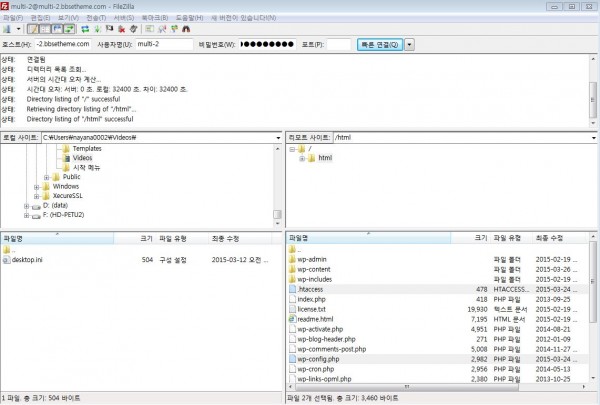
1. wp-config.php 파일 내용 중 /* That's all, stop editing! Happy blogging. */ 상단에
아래 내용을 삽입합니다.
/* Multisite */
define('WP_ALLOW_MULTISITE', true);
▼파일 수정이 완료되면 관리자 화면에 [도구 > 네트워크 설치 ] 메뉴가 생성됩니다.
(참고 : 현재 사이트가 운영중인 상태에서 멀티사이트를 설정하려면, 플러그인이 비활성화 해야 가능해지므로 서비스가 잠시 중단됨을 고려해야합니다)
2. 서브 도메인 또는 서브 디렉토리 방식 선택
– 서브 도메인 : 도메인 명 앞에 서브도메인 이름을 지정 (예: english.multi.co.kr)
(서브도메인을 사용하는 경우 워드프레스 설정 외에 도메인관리(DNS) 서브도메인을 설정해주어야 합니다)
– 서브 디렉토리 : 도메인명은 동일하고 디렉토리별로 이름을 지정 (예: multi.co.kr/english)
3. wp-config.php 파일의 /* That's all, stop editing! Happy blogging. */ 상단에
아래 내용을 삽입힙니다.
define('MULTISITE', true);
define('SUBDOMAIN_INSTALL', false);
define('DOMAIN_CURRENT_SITE', 'www.도메인.com' );
define('PATH_CURRENT_SITE', '/');
define('SITE_ID_CURRENT_SITE', 1);
define('BLOG_ID_CURRENT_SITE', 1);
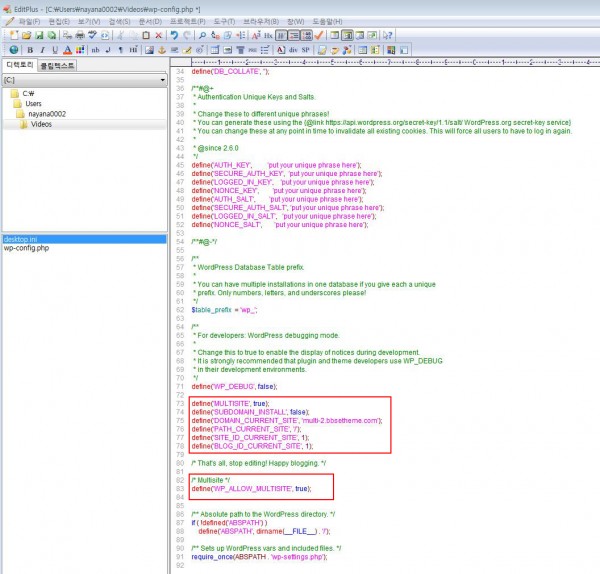
4. .htaccess 파일에 아래 내용을 삽입합니다.
반드시 wp-config.php와 .htaccess 파일은 같은 경로에 위치해야 합니다.
※ .htaccess 파일이 보이지 않는 경우 [ 서버 > 숨긴파일표시] 를 체크해줍니다.
▼ .htaccess 파일 내용을 아래와 같이 수정 합니다.
# BEGIN WordPress
RewriteEngine On
RewriteBase /
RewriteRule ^index\.php$ - [L]
RewriteRule ^([_0-9a-zA-Z-]+/)?files/(.+) wp-includes/ms-files.php?file=$2 [L]
RewriteRule ^([_0-9a-zA-Z-]+/)?wp-admin$ $1wp-admin/ [R=301,L]
RewriteCond %{REQUEST_FILENAME} -f [OR]
RewriteCond %{REQUEST_FILENAME} -d
RewriteRule ^ - [L]
RewriteRule ^([_0-9a-zA-Z-]+/)(wp-(content|admin|includes).*) $2 [L]
RewriteRule ^([_0-9a-zA-Z-]+/)(.*\.php)$ $2 [L]
RewriteRule . index.php [L]
# END WordPress
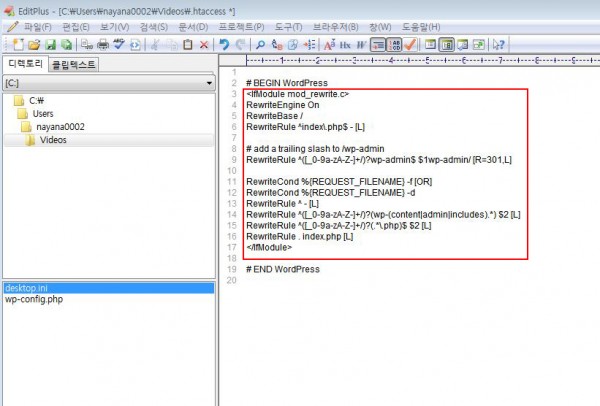
<참고사항>
* 로그인이 안 될 경우 브라우져 캐쉬와 쿠키를 모두 삭제 합니다.
* 모든 플러그인을 비활성하고 네트워크 설치가 끝난 후에 다시 활성화 합니다. .
* 고유주소 방식을 기본주소 이외의 방식으로 변경합니다.
5. 재 로그인 후 사이트 생성 및 설정
"내 사이트" 라는 메뉴가 새롭게 생성됩니다.
[ 네트워크관리자 > 사이트 ] 메뉴에서 사이트 추가 등의 관리가 이루어집니다.
▼ 신규사이트 추가하기
1. [ 네트워크관리자 > 사이트 ]메뉴에서 [새로추가] 버튼을 클립니다.
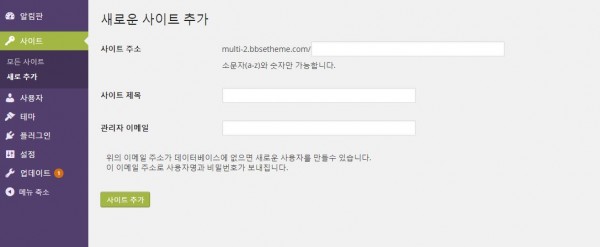
사이트 주소, 사이트 제목, 관리자 이메일을 입력하고, 사이트 추가 버튼을 클릭합니다.
아래와 같이 추가한 사이트의 목록이 생성됩니다.
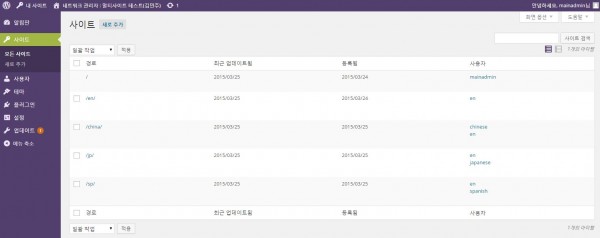
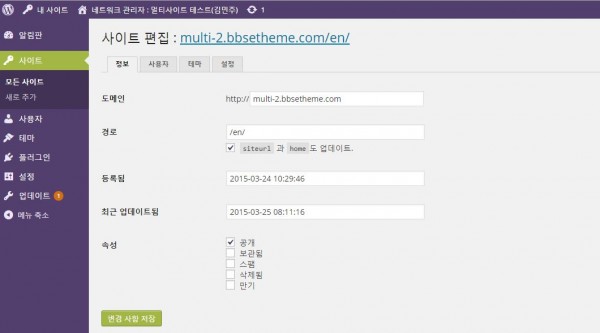
생성한 사이트의 상세화면에서 정보/사용자/테마/설정 등의 설정을 저장할 수 있으며,
각 사이트에 방문하여 각 사이트의 전용 관리자 화면에서 사이트의 제작에 필요한 설정을 저장할 수 있습니다.
<참고사항>
* 사이트마다 관리자 화면이 개별적으로 주어지며, 별개의 사이트로 제작/관리 하여야 합니다.
▼ 신규사이트 테마변경하기
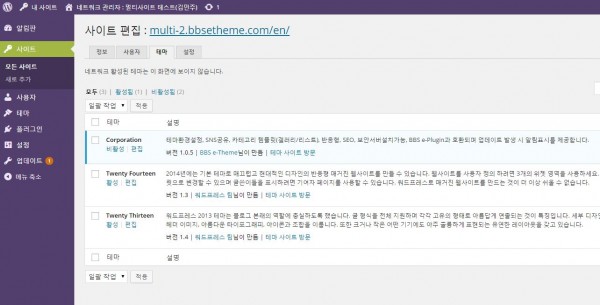
사이트 선택 후, 테마 탭에서 원하는 테마 선택 후 활성화합니다.
<참고사항>
* Mainadmin은 내 사이트와 네트워크 관리자를 모두 관리합니다.
* 사이트를 추가한 후 사이트 관리자 비밀번호는 [ 네트워크 관리자 > 사용자 > 편집 ]에서 관리할 수 있습니다.
* 추가한 사이트에 플러그인 메뉴가 보이지 않는 경우
: [ 네트워크 관리자 > 설정 > 네트워크 설정 ] 하단에 [ 관리자 메뉴 활성 > 플러그인 ] 을 체크합니다.
* 네트워크 활성화
– 테마 : 생성된 여러개의 사이트에 테마 목록에 추가됩니다.
– 플러그인 : 생성된 여러개의 사이트에 일괄적으로 활성화 됩니다.
▼ 테마 별 멀티사이트 링크 설정하기
1. 테마 활성화 후 [ 외모 > 테마환경설정 > 기본설정 ] 메뉴에서 언어를 선택합니다.
사용자 페이지 언어 : 현재 사이트의 언어 타입
멀티사이트언어1~5 : 현재 사이트 상단에 보일 국기 및 링크를 설정합니다.
링크 : 추가된 사이트 목록이 나타납니다.
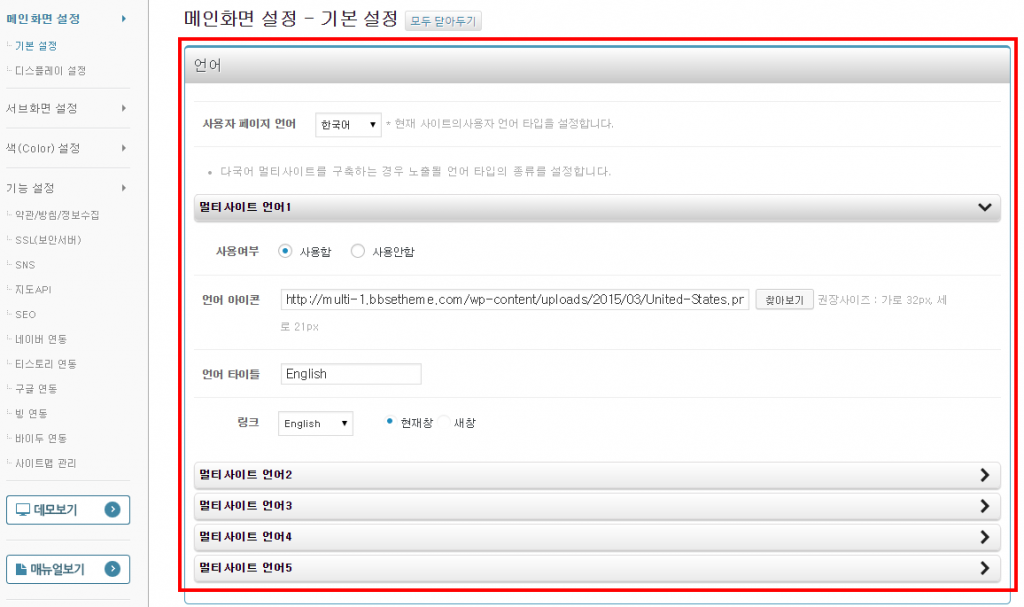
2. 테마 메인화면 상단에 아이콘이 노출되며, 클릭 시 해당 언어사이트로 이동합니다.
-
[워드프레스매뉴얼] 미디어>라이브러리 관리[ 미디어 > 라이브러리 ] 메뉴에서 사용된 모든 미디어를 관리할 수 있습니다.
미디어들은 wp-contents/uploads 폴더에 년도월별로 저장됩니다.
(이미지가 사용된 페이지 또는 글을 삭제하더라도 업로드된 원본 이미지는 삭제되지 않습니다)
미디어 설정
[ 설정 > 미디어 ] 메뉴에서 업로드 할 이미지의 기본 크기를 설정할 수 있습니다.
워드프레스에서 기본 세팅되어 있지만 사용자가 원하는 대로 수정할 수 있습니다.
▼ 이미지를 동시에 많이 올려야 할 때 또는 모든 이미지의 크기를 동일하게 업로드해야 할 때 사용합니다.
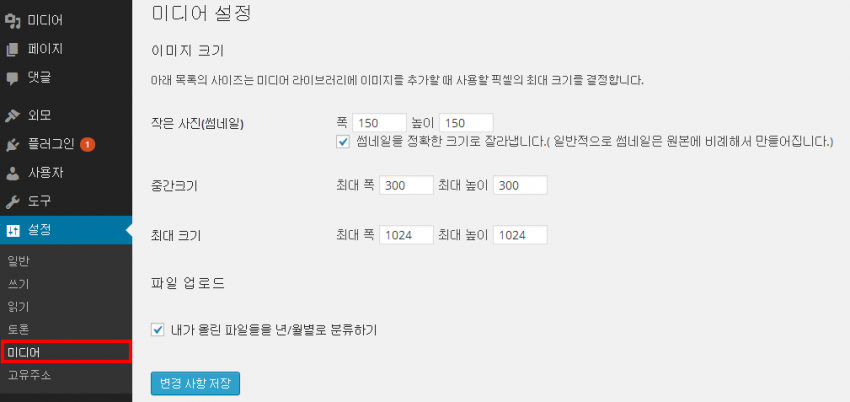
▼ 페이지나 글에서 '미디어 추가' 시 첨부파일 크기에 적용됩니다.

▼ 페이지 또는 글 작성 시 '미디어 추가' 버튼을 클릭합니다.
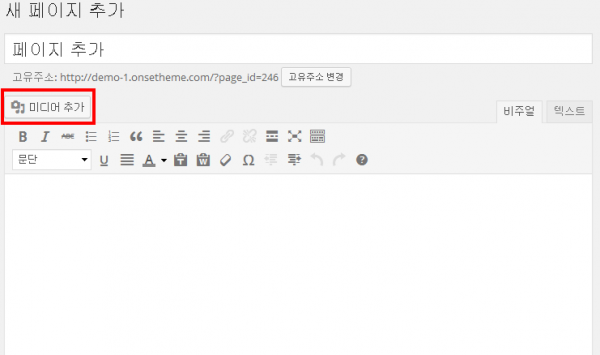
▼ [ 미디어 삽입 > 파일 업로드 ] 메뉴에서 업로드할 이미지를 선택하거나 드래그 앤 드롭으로 추가합니다.
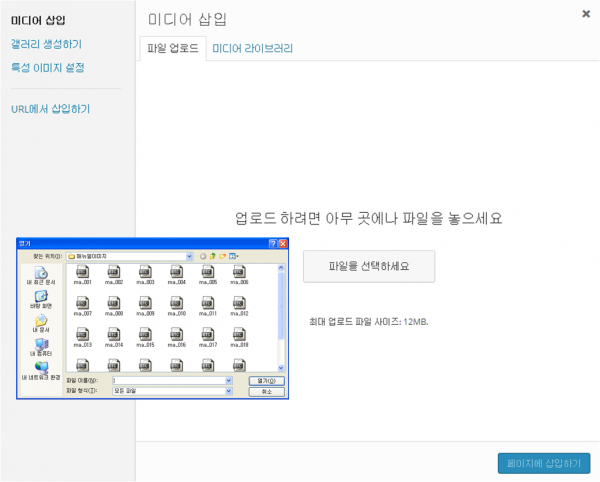
▼ 파일 추가 후 파일에 대한 제목, 대체 텍스트, 캡션, 설명, 링크, 크기 등을 설정합니다.
대체 텍스트란? 이미지의 실제 이름을 의미하며 웹 접근성을 위해 반드시 의미 있는 이름으로 작성하는 것이 좋습니다.
캡션이란? 이미지에 대한 간략한 설명으로 이미지 아래 쪽에 작은 글씨로 노출됩니다.
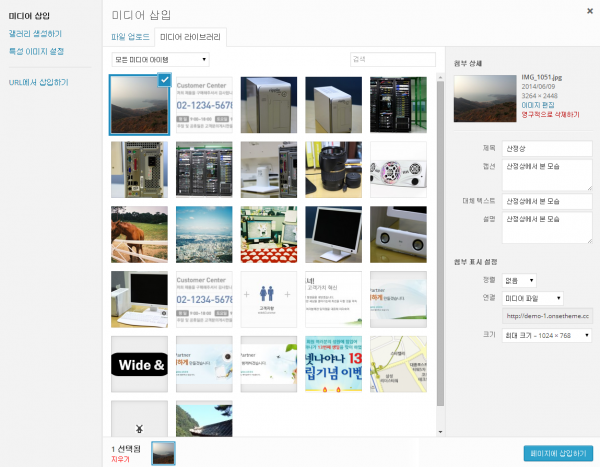
▼ [ 갤러리 생성하기 ] 메뉴에서는 여러 장의 이미지를 선택하여 갤러리 형식으로 보여줄 수 있습니다.
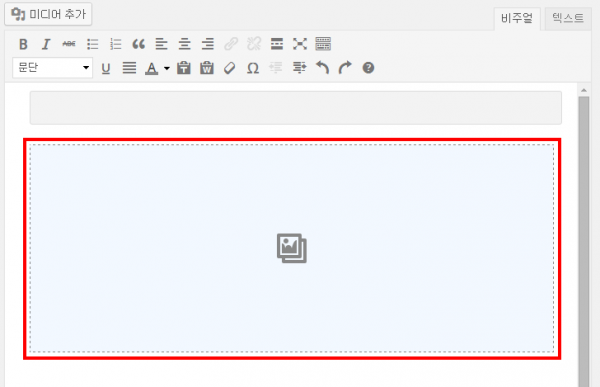
▼ [ 특성 이미지 설정 ] 메뉴에서는 선택한 이미지가 페이지, 글의 썸네일로 사용됩니다. (테마마다 적용되지 않을 수 있음)
[ URL에서 삽입하기 ] 메뉴에서는 파일을 직접 선택하지 않고 URL로 이미지를 불러올 수 있습니다. 단, 이 경우 특성 이미지로 사용할 수 없습니다.
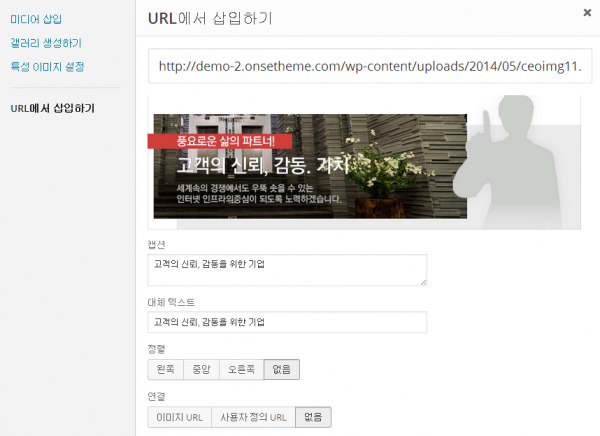
-
[워드프레스매뉴얼] 메뉴 설정 하기▼ [ 외모 > 메뉴 ] 로 이동합니다.
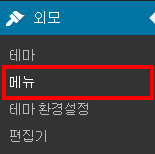
▼ ①[ 새로운 메뉴를 생성하세요.] 를 클릭한 후 ② 메뉴 이름을 입력합니다.
메뉴는 여러개 생성할 수 있으니 이름으로 구분합니다.
③ 메뉴 이름 입력 후 [ 메뉴 생성 ] 버튼 클릭합니다.
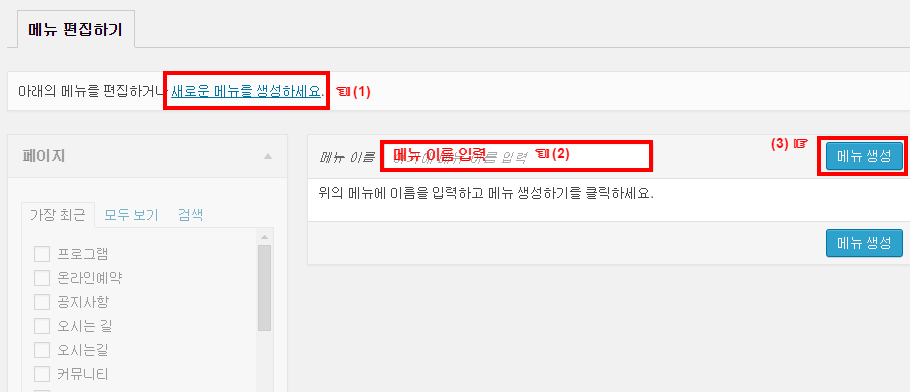
페이지 메뉴추가하기
▼ 페이지는 콘텐츠가 보이는 정적인 페이지로 회사소개, 연혁, 오시는 길 등 자주 변동이 없을 때 사용합니다.
① 추가할 페이지를 선택한 후 ② [메뉴에 추가] 합니다.
메뉴의 순서는 마우스 드래그로 설정가능합니다.
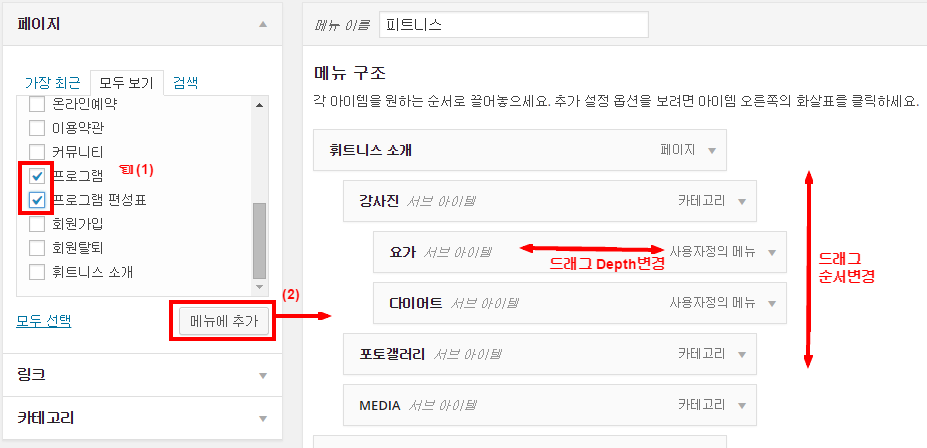
링크 메뉴추가하기
▼ 특정 URL로 이동하는 메뉴를 생성할 수 있습니다.
①[링크] 탭 클릭 ②URL과 링크 텍스트 작성 후 [메뉴에 추가] 합니다.
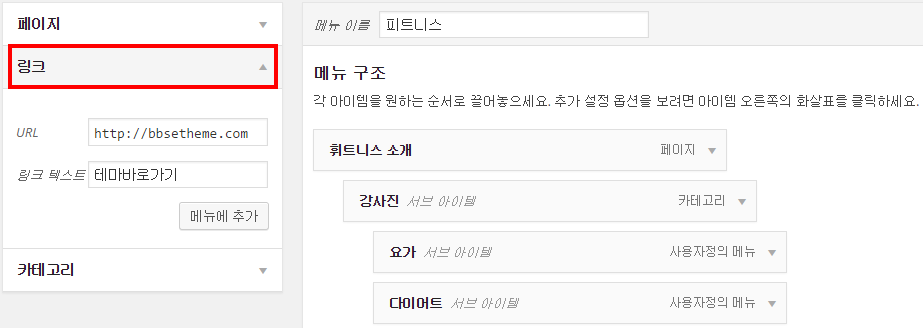
▼ 사용자정의 메뉴 라고 표시되며, 화살표 클릭 시 URL, 네비게이션 라벨을 변경할 수 있습니다.
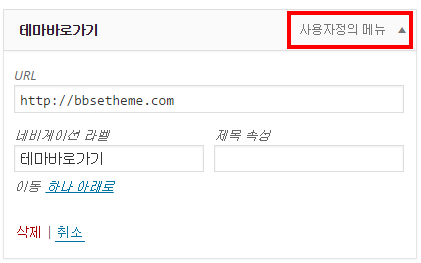
카테고리 메뉴추가하기
▼ 카테고리는 글(POST)이 소속된 분류로 블로그, 뉴스, 갤러리 등 콘텐츠를 꾸준히 업로드 할 수 있습니다.
카테고리 선택 후 [메뉴에 추가] 합니다.
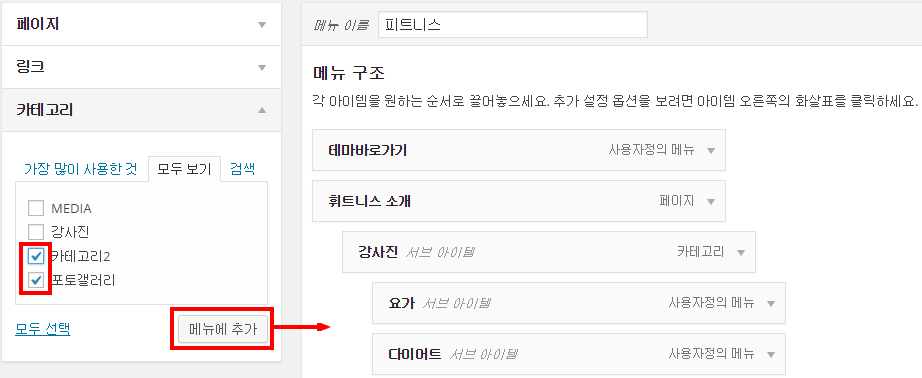
▼ 메뉴를 모두 구성한 후 [메뉴 저장] 합니다.
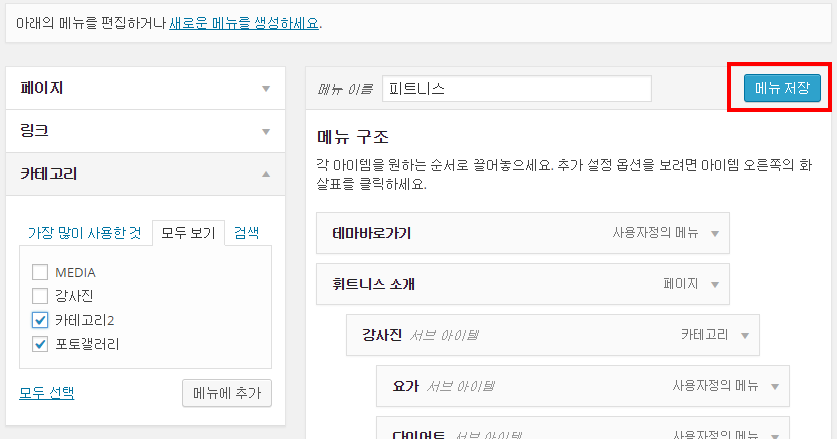
-
[워드프레스매뉴얼] 페이지 / 카테고리 /글(POST) 등록하기페이지
[페이지]는 고정적인 내용을 보여주고자 할 때 쓰입니다.
(예, 회사소개 / 인사말 / 오시는 길 등)
▼ [페이지 > 새 페이지 추가] 메뉴를 클릭합니다.
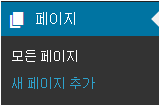
▼ 제목과 내용을 입력한 후 [업데이트] 합니다.
카테고리
카테고리란? 글(POST)이 소속될 분류를 말합니다.
페이지와 달리 글(POST)은 하나 이상의 카테고리에 속해 있어야 하며,
계속해서 새로운 내용을 제공하고자 할 때 사용됩니다.
(예, 블로그 / 뉴스 / 이벤트 등)
글을 작성하기 전에 카테고리를 생성합니다.
▼ 워드프레스 관리자메뉴 [글 > 카테고리] 메뉴를 클릭합니다.
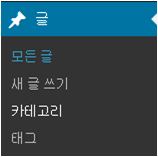
▼ 이름(카테고리의 이름), 슬러그(URL에 사용될 이름), 부모(계층적인 카테고리 생성시), 설명(카테고리에 대한 설명)을 입력합니다.
글(POST)
글(POST)은 카테고리에 속해 있어야 하며, 계속해서 새로운 내용을 제공하고자 할 때 사용됩니다. (예, 블로그 / 뉴스 / 이벤트 등)
▼ [글 > 새 글 쓰기] 메뉴를 클릭합니다.
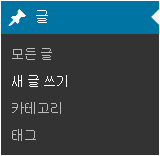
▼ 제목, 내용, 카테고리, 태그 등을 입력한 후 [업데이트]를 클릭합니다.
▼ [글 > 모든 글] 에서 작성한 글 리스트를 확인/편집/삭제 할 수 있습니다.
※ 화면 상단 [화면 옵션]에서 글 작성 시 화면에 보일 추가옵션을 설정할 수 있습니다.
(1) 리비전 비교 : 해당 글의 관리 기록을 확인할 수 있습니다.
(2) 요약 : 해당 글의 요약문을 입력합니다. (RSS 피드발행 시 사용, 글 목록 등에 사용 단, 테마마다 지원하지 않을 수 있습니다.)
(3) 트랙백 보내기 : 다른 사이트에 트랙백을 보내고 싶을 때 해당 사이트의 주소를 입력합니다.
(4) 사용자정의필드 : 해당 글에 특정 데이터를 설명해주는 메타 데이터를 추가 할 수 있습니다. (플러그인 또는 테마 개발사에서 주로 사용)
(5) 토론 : 다른 사이트와의 댓글, 트랙백, 핑백 허용여부를 설정할 수 있습니다.
핑백 : 다른 사이트의 글을 나의 글이 인용했음을 알려줌
트랙백 : 다른 사이트의 글에 나의 글을 연결함
(6) 댓글 : 해당 글에 댓글을 작성할 수 있습니다.
(7) 슬러그 : 글의 URL을 설정할 수 있습니다.
(8) 글쓴이 : 글쓴이를 설정할 수 있습니다.
(9) 카테고리 : 해당 글의 소속 카테고리를 설정할 수 있습니다. (중복설정가능)
(10) 태그 : 해당 글의 대표 키워드를 설정할 수 있습니다. (검색 등에 활용) -
[워드프레스매뉴얼] 테마 설치 하기
1. 워드프레스 관리자 화면에서 업로드하는 방법
▼ ① [외모 > 테마] 메뉴로 이동합니다. ② [새로 추가] 를 클릭합니다.
▼ [테마 업로드] 를 클릭합니다.
▼ ①[파일 선택] 을 클릭합니다. ②테마 압축파일을 선택합니다.
※주의사항
보통 테마 구매 후 [다운받은 압축파일]에는 [테마압축파일]과 [다른 파일]이 같이 들어있습니다.
▼ [다운받은 압축파일] 압축해제 후 [테마압축파일]을 업로드하여야 정상등록됩니다.
▼ FTP정보를 입력합니다. (설정에 따라 이 단계가 생략될 수 있습니다)
▼ [외모 > 테마] 메뉴에서 업로드된 테마를 확인합니다.
2. FTP접속프로그램으로 업로드하기
▼ FTP접속 프로그램(알FTP, 파일질라 등) 또는 웹FTP로 접속하여
wp-content / themes 경로에 테마폴더를 업로드 합니다.
※주의사항
반드시 테마의 압축을 풀어 폴더를 업로드 합니다.
▼ [외모 > 테마] 메뉴에서 업로드된 테마를 확인합니다.
-
[플러그인] BBS e-board 에디터에서 글 작성이 안됩니다.외부 호스팅(카페24, 닷홈 등) 서버환경에서 작업하시는 경우
보안 관련 설정으로 에디터에 특정 문자 또는 코드가 입력 되면 차단 될 수 있습니다.
글 작성 시 복사>붙여넣기 하지 마시고, 직접 타이핑을 권장드리며
불필요한 소스코드가 들어가진 않았는지 html소스 또한 확인이 필요합니다
(복사된 코드에 따라 차단여부가 달라짐)
BBS e-board 는 워드프레스의 기본내장 에디터를 사용하고 있습니다.
에디터 저장 시 타 에디터 플러그인 및 서버설정 등에 다양한 원인으로 충돌이
있을 수 있습니다.
외부 에디터 플러그인의 충돌의 원인일 수 도 있으니, 해당 플러그인을 비활성화 후 글을
등록해주세요.
충돌이 예상되는 에디터 플러그인
CKEditor for Wordpress
WPBakery Visual Composer
TinyMCE Advanced
Photo Gallery by Supsystic
-
[쇼핑몰] 차일드테마를 적용하여 수정했는데 업데이트 해도되나요?차일드테마로 구현 시 수정할 부분을 모두 차일드테마에 생성하셨는지 확인해주셔야 합니다 .
예를 들어 index.php 부분을 수정하고 싶다면 차일드테마의 index.php가 존재해야 합니다.차일드테마에 index.php가 있다면 업데이트 시 부모테마에만 적용되기 때문에 차일드테마에는 영향을 받지 않습니다.
또한 쇼핑몰 테마의 경우 BBS e-Commerce 플러그인과 쇼핑몰 테마가 서로 호환되어
작동하는 구조이기 때문에 플러그인이 업데이트 됨에 따라 테마도 같이 업데이트 되어야 하는 경우가 있습니다.
이에 따라 오류가 발생할 수 있으니 참고해주시기 바랍니다.
-
[쇼핑몰] 블로그샵 테마로 쇼핑몰/블로그 중 한개만 이용하고 싶어요블로그샵 테마는 쇼핑몰 또는 블로그 중 한개만 이용하여 사이트를 제작할 수 있습니다.
테마 기본환경 설정>쇼핑몰/블로그 우선설정 에서 [사이트 운영 설정]
쇼핑몰전용 / 블로그전용 을 선택하시면 원하시는 형태의 사이트로만 운영이 가능합니다.
-
[쇼핑몰] 블로그샵 쇼핑몰의 경우 블로그/쇼핑몰에 각각 링크를 적용할수있나요Blog Shop 기능 중 블로그/쇼핑몰 각각의 메인은 별도의 주소가 제공되지 않습니다.
소스 내 특정코드값으로 구분되는 형태로 1개의 도메인에 2개의 메인화면이 보일 수 있도록 제작되었습니다.
[외모 > 테마환경설정] 메뉴 중
1. [테마 기본 환경설정 > 쇼핑몰/블로그 우선설정 > 사이트 운영 설정] 값을
[쇼핑몰 & 블로그]로 설정합니다.
2. [외모 > 테마환경설정] 메뉴에 [쇼핑몰 환경설정], [블로그 환경설정] 메뉴가 활성화
되며 각각 설정해주시면 됩니다. -
[테마] 테마 서브페이지 좌측메뉴가 나오지 않아요메뉴의 경우 워드프레스의 성격 상 맞지 않는 부분입니다.
충돌되는 현상이 있어 일반홈페이지처럼 메뉴네비게이션을 완벽하게 지원할 수 없습니다.
좌측메뉴가 제공되는 테마의 경우에도
좌측메뉴 글(POST) 보기 페이지에서는 메뉴를 불러올 수 없습니다.
(BBS e-Theme 내 모든 테마 공통사항)
포스트 리스트 또는 페이지를 메뉴로 사용하시면 정상적으로 이용하실 수 있습니다.
서브 좌측메뉴 지원 테마
Tcafe / Good Enough / Skillful / eFoundation / Webms / Happiness
ThemeTime / Wedding Bride / Stark Fit
서브 좌측메뉴가 지원되지 않는 테마
Mediatown / Glamping / Fitness / eHospital24 / Newsmania / Corporation
Honeymoon -
[쇼핑몰] 모바일에서 정상작동 하지 않는 현상이 있습니다.모바일에서 정상작동 하지 않는 현상에 대한
예상되는 문제점은 테스트를 진행하신 휴대폰 기종이 2 ~ 3년 전에 생산된 휴대폰인 경우 기본 웹브라우저를 휴대폰 제조사에서 수정하여 배포하는 과정에서 웹표준을 지키지 않고 배포되는 경우가 있습니다.
최신 휴대폰의 경우 기본 브라우저도 웹표을 준수하여 제작되고 있습니다.
이렇게 웹표준을 지키지 않은 모바일 브라우저의 경우, 사이트의 기능을 100% 사용이 불가능하게 됩니다.
가능하시다면, 구글마켓(구글플레이스토어)에서 크롬 또는 사파리 브라우저를 다운로드 받으신 후 테스트를 진행해 보시면 정상작동이 되는것을 확인하실 수 있습니다. -
[테마] 미디어 라이브러리에 이미지 업로드 용량을 늘리고 싶어요
미디어라이브러리의 첨부파일 용량은 웹호스팅 서버내 용량설정에 따릅니다.
(최대 업로드 파일크기 확인)
서버내 용량을 증설 하시는 경우 ,
서버용량 증설외 워드프레스 설정을 변경해 주셔야 합니다.
wp-config.php 파일의
define('WP_MEMORY_LIMIT', '설정M'); 선언 -
[플러그인] BBS e-board 첨부파일 용량, 개수 설정이 가능한가요?게시판 설정에서 첨부파일기능 사용함 체크 후
첨부파일용량을 5M 미만으로 지정 가능합니다 (파일1개당 업로드 용량제한)
또한 첨부파일 개수는 최대 2개로 적용되어있습니다.
DB정책 상 5M 이상, 첨부파일 2개 이상은 제공되지 않습니다.
BBS e-Board에서 직접 첨부파일을 업로드 하는 것보다
워드프레스 관리자에서 파일을 직접 업로드 후 글에 링크를 거는 방법으로 활용하시는 것을 추천드립니다. -
[보안서버] 보안서버는 반드시 설치해야 하는건가요?개인정보를 취급하는 모든 웹사이트는 보안서버 구축이 필요합니다.
보안서버 미구축 웹사이트에 대해서는 최대 3천만원까지 과태료를 부과합니다.
(방송통신위원회) 정보의 실태조사로 인하여 불이익을 당하지 않도록 보안서버
구축하시기를 당부 드립니다.
BBS e-Plugin은 보안서버 적용을 위한 별도 소스수정 없이, 보안서버 신청 후 도메인, 포트번호만 관리자에 저장하시면 됩니다.
보안서버 신청하기 -
[SEO 설정] SEO 검색엔진최적화를 통해 검색결과 상위 랭크를 하고싶어요검색엔진최적화를 위한 SEO 기능설정(SEO 설정/웹마스터 도구연동/사이트맵 제출 등) 후 주기적인 콘텐츠 발행 등 사이트를 꾸준히 관리하시면 사이트 순위가 올라 점진적으로 검색결과 순위가 상승하게 됩니다.
반대로 아무리 사이트를 오래 운영하신다고 해도 SEO 요소가 반영되지 않은 사이트는 검색결과 상위노출의 가능성이 낮습니다.
SEO 기능을 활용하여 SEO를 설정하신 후, 꾸준히 콘텐츠 발행하시면서 사이트 관리하시면 검색결과 순위가 상승하는 것을 확인하실 수 있습니다.
또한 검색엔진최적화의 업데이트 주기는 따로 없습니다.
검색엔진최적화(SEO)를 위한 SEO 설정(SEO 설정/웹마스터 도구연동/사이트맵 제출 등)을 하시면 검색엔진의 검색봇이 자동으로 고객님의 홈페이지를 수집하여 검색엔진에 반영합니다. 제출한 사이트맵을 통해 사이트의 변경사항이 확인될 때마다 검색봇이 홈페이지에 방문하여 변경사항을 검색엔진에 반영하게 됩니다. -
[쇼핑몰] 관리자가 상품주문 알림메일/문자를 받고 싶어요[BBS e-Commerce > 회원관리 > SMS관리] 메뉴에서 사용자/관리자 알림문자 설정이 가능합니다.
문자서비스는 EZSMS(www.ezsms.kr) 사이트에서 회원가입 및 충전 후 사용하실 수 있으며, 관리자페이지에서 키발급받기를 통하여 연동하여 사용할 수 있습니다.
메일 알림 서비스는 제공되지 않습니다. -
[플러그인] BBS e-popup 특정페이지에만 팝업을 노출하고 싶어요BBS e-popup의 노출방식은 팝업 등록/수정 페이지
레이아웃>페이지> 전체/메인전용/페이지전용/포스트전용 으로 선택할 수 있습니다
페이지/포스트 전용으로 사용을 원하실 경우 해당 페이지에
숏코드를 삽입하시면 해당페이지에만 적용됩니다
-
[SEO 설정] 상품 페이지를 카카오톡으로 공유하면 썸네일 이미지가 엑박/미노출됩니다.카카오톡 모바일 썸네일의 경우, 한글명 이미지 파일은 지원되지 않습니다.
업로드하신 이미지 파일명을 영문으로 변경하여 재등록하신 후 확인하시기 바랍니다. -
[쇼핑몰] 기존에 운영하던 워드프레스 테마에 쇼핑몰 플러그인만 적용할 수 있나요?BBSeTheme 에서는 국내환경에 맞는온라인 쇼핑몰 운영을 위한
워드프레스 쇼핑몰 테마와 플러그인을 개발하여 서비스 하고 있습니다.
BBS e-Theme의 쇼핑몰전용 테마와 BBSe-Commerce 쇼핑몰 통합플러그인의 결합형으로 제작된 상품입니다.
BBSe-Commerce의 쇼핑몰 솔루션 플러그인은 외부테마와의 호환은 지원되지 않습니다. -
[쇼핑몰] 이니시스 웹표준 방식 실시간계좌이체/가상계좌 결제가 안됩니다.[중요-이니시스 에스크로]
KG 이니시스 에스크로 설정 중 '웹표준 방식'의 경우,
KG 이니시스측의 개발 및 수정이 진행중인 관계로 결제가 원활하지 않을 수 있습니다.
안정적인 결제를 위해 'ActiveX 방식'을 추천드리며,
KG 이니시스측의 에스크로 웹표준방식 모듈개발이 완료 된 후 추가적으로 업데이트 할 예정입니다.
-
[쇼핑몰] 이니시스 결제모듈 설정 중 오류가 납니다.ActiveX 방식으로 설정한 경우
이니시스 TX9231오류
-에러메세지
PG 공개키 로드 오류
[pgcert.pem], [rndseed.binary] 2개의 파일을 key폴더 내에서 누락되어 보여지는
오류 메세지 입니다.
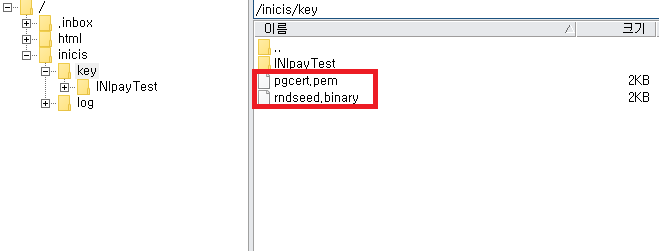
▶[파일 다운로드]
* 압축해제 후 파일 2개를 [key]폴더 내 업로드 합니다.
또한 키(key)파일경로 - 설치 된 서버의 절대경로
키패스워드 1111
를 확인하여 주시기 바랍니다. -
[쇼핑몰] 네이버 지식쇼핑 과 실제 쇼핑몰 이미지가 다르게 보입니다.
네이버 지식쇼핑의 경우 상품 이미지를 불러갈 때
네이버 지식쇼핑 리스트의 이미지 크기에 맞게 이미지를 임의로 잘라 노출하고 있습니다.
각 쇼핑몰 마다의 상품리스트와 네이버 지식쇼핑 리스트 이미지의
비율이나 크기가 완벽히 일치 할 수 없기때문에 상이하게 보여질 수 있습니다. -
[쇼핑몰] 쇼핑몰 상품이미지가 짤려보여요 (이미지비율)쇼핑몰 테마의 상품이미지는 각 영역에 맞도록 자동 리사이징 되어 보여집니다.
각 테마에 설정된 비율로 넣어주셔야 최적화된 이미지로 노출됩니다
Style Shop 가로세로 1:1비율
Blog Shop 가로세로 3:4 비율
포토샵 등의 이미지 편집 툴을 사용하시어 비율에 맞게
이미지를 제작하여 설정하시는 것을 추천드립니다. -
[쇼핑몰] 쇼핑몰 테마를 변경하고 싶어요 (style shop/blog shop)쇼핑몰 상품의 데이터는 대표이미지 사이즈의 문제가 있습니다.
대표이미지의 이미지 비율이 테마마다 상이하기 때문에 그부분을 염두해 두셔야합니다.
비율 스타일샵(1:1) 블로그샵(3:4)
또한, [테마 > 외모 > 테마환경설정] 부분은 테마마다 제공하는 기능차이가 있기 때문에
두개 테마에서 공통으로 제공하는 항목은 기존 데이터가 유지되지만,
특정 테마 에서만 제공하는 항목은 재설정이 필요합니다.
예, 메인화면설정, 서브화면 설정 등..
(테마환경설정 > 기능설정의 경우 테마와 상관없이 데이터 유지됨)
쇼핑몰테마와 상관없이 BBS e-Commerce플러그인에서 제공하는 기능에 관한 환경설정은 변경하지 않으셔도 됩니다.
BBS e-Theme에 한하며 외부 쇼핑몰 테마로의 변경은 호환되지 않습니다.
-
[SEO 설정] 네이버 블로그, 티스토리 연동하였으나 기존 발행글 확인시 등록안됨/미등록으로 확인됩니다.네이버/티스토리 블로그 연동 기능은 연동 후 사이트에서 발행한 글부터 블로그 연동이 진행됩니다.
기존에 발행한 글을 연동하실 경우 이전에 발행한 글의 편집화면으로 이동하여 각 블로그의 자동 등록 처리를 해주셔야 연동됩니다. -
[쇼핑몰] 상품등록 시 상품상세설명 내용이 사라졌어요외부 호스팅(카페24, 닷홈 등) 서버환경에서 발생할 수 있는 현상입니다.
(보안 관련 설정으로 에디터에 특정 문자 또는 코드가 입력 되면 차단)
상품 등록 시 복사>붙여넣기 하지 마시고, 직접 타이핑을 권장드리며
불필요한 소스코드가 들어가진 않았는지 html소스 또한 확인이 필요합니다
(복사된 코드에 따라 차단여부가 달라짐)
-
[쇼핑몰] 상품등록 시 상품상세설명 에디터가 정상작동 하지 않습니다
BBS e-Commerce 는 워드프레스의 기본내장 에디터를 사용하고 있습니다.
에디터 저장 시 타 에디터 플러그인 및 서버설정 등에 다양한 원인으로 충돌이
있을 수 있습니다.
외부에서 복사하기>붙여넣기 하여 작성하는 경우 불필요한 소스가 함께 복사되어
이와같은 현상이 있을 수 있으므로 html 소스코드 확인 또한 필요합니다.
또한 외부 에디터 플러그인의 충돌의 원인일 수 도 있으니, 해당 플러그인을 비활성화 후 상품을 등록해주세요.
충돌이 예상되는 에디터 플러그인
CKEditor for Wordpress
WPBakery Visual Composer
TinyMCE Advanced
-
[SEO 설정] robots.txt가 무엇인가요?robots.txt 파일은 사이트에서 검색 엔진 크롤러가 액세스하지 않기를 바라는 부분을 표시합니다.
보부상 테마의 robots.txt 기본 설정은 다음과 같습니다.
User-agent: *
Disallow: /wp-admin/
Allow: /wp-admin/admin-ajax.php
참고>
User-agent: * (모든 로봇 허용)
Disallow: /wp-admin/ (내사이트/wp-admin/ 페이지는 검색 엔진 크롤러의 엑세스 금지)
allow : /wp-admin/admin-ajax.php (wp-admin/페이지는 엑세스 금지지만 하위페이지인 /wp-admin/admin-ajax.php 페이지는 수집 허용)
robots.txt에 대한 google 정리 : https://support.google.com/webmasters/answer/6062596?hl=ko&ref_topic=6061961 -
[SEO 설정] 네이버, 구글 애널리틱스(Analytics)는 무엇인가요?애널리틱스(Analytics)는 웹 로그 분석툴 입니다.
애널리틱스를 이용하시면 사이트 방문자 수, 페이지뷰, 체류시간, 유입검색어 등을 파악해
추후 사이트 운영의 기초 데이터로 활용할 수 있습니다.
네이버 애널리틱스 : http://analytics.naver.com/service/index.html
구글 애널리틱스 : http://www.google.com/intl/ko_ALL/analytics/
* 각각의 애널리틱스는 자사 검색엔진 결과를 기초로 데이터를 산출하기때문에 본인 사이트에 맞는 애널리틱스를 이용하시길 권장합니다.
-
[테마] Internet Explorer 10을 사용하는데 테마가 깨져보여요
IE10의 경우 브라우저 자체에서 호환성보기 설정이 됩니다.
[F12] 버튼을 누른 후
[브라우저 모드:IE 10]으로 선택하시면 정상적을 보이는 것을 확인할 수 있습니다.
다만 자동설정기능이 없으므로 IE10->IE11로의 업데이트를 권장합니다.
-
[플러그인] BBS e-Membership 플러그인과 워드프레스 "사용자" 기능과 연동 되나요?BBS e-Membership플러그인의 경우 워드프레스 회원DB와는 별도 DB생성방식으로 개발되어 있으며 로그인, 회원등록, 회원탈퇴 등 필요 시 워드프레스 회원DB를 참조하도록 되어 있습니다.
플러그인이 활성화 되어있을 경우 워드프레스 사용자 메뉴는
가려지도록 되어 있습니다. (예 : 관리자모드의 모든 사용자 & 사용자 추가하기)
플러그인에 사용자가 추가될 경우 워드프레스 DB에도 추가되오니,
사용자 권한을 변경해야할 경우
BBS e-Membership 비활성화 후 권한을 변경한 다음 재활성화를 하시면 됩니다. -
[플러그인] BBS e-Board 편집기에 미디어라이브러리는 제공되지 않나요?워드프레스의 미디어라이브러리를 통한 업로드의 경우
관리자의 고유기능이라 게시판의 미디어업로드에 반영할 경우
권한충돌의 우려가 있습니다.
그러한 이유로 BBS e-Board 편집기에 미디어라이브러리는 제공되지 않습니다.
-
[플러그인] BBS e-Membership 플러그인에서 회원등급을 설정할 수 있나요?BBS e-Membership 플러그인은 회원등급 기능을 제공하지 않습니다.
단, BBS e-Board플러그인과 호환되어
게시판별 [회원/비회원/관리자/지정아이디]로 [쓰기/보기/댓글/리스트접근]
권한을 설정할 수 있습니다.
(워드프레스 페이지, 글 등에는 적용되지 않습니다)
BBS e-Membership 플러그인의 대표기능은 아래와 같습니다.
- 로그인, 회원가입/수정, 회원탈퇴 페이지 제공
- 회원가입항목설정(이름, 주소:도로명주소, 생년월일, 전화번호, 성별, 직업),
- 회원가입 시 SMS 알림
- SSL(보안서버)적용 -
[SEO 설정] 쇼핑몰 상품 상세페이지에서도 SEO 적용이 가능한가요?쇼핑몰 상세페이지는 텍스트보다는 이미지 위주이기때문에 메타태그를 입력하고 반영하는데 어려움이 있지만 BBS e-Commerce를 통해 상품등록 시 하단의 '상품별 SEO 설정' 메뉴에서 사용여부를 선택할 수 있습니다.
타이틀 태그, 설명(디스크립션 태그), 키워드(관련 키워드 태그)를 입력이 가능하며 이를 통해 검색엔진은 해당 페이지에 대한 SEO 수집을 진행하게 됩니다. -
[테마] 이미지 업로드 시 접근권한이 없다고 나옵니다.이미지 업로드 시 발생하는 오류라면 보통 웹상에서
미디어업로드 권한이 없는 경우 입니다. (또는 미디어폴더에 접근권한 없음)
호스팅사에 문의하시어, 미디어 업로드 권한 설정을 수정해주시기 바랍니다.
-
[보안서버] 보안서버 설정 시 포트번호가 궁금합니다.보안서버 포트의 경우 일반 웹호스팅환경에서는 443포트를 제공해 주지 않습니다.
기본 포트인 433사용은 서버로 단독으로 구성, 운영시에만 사용 가능합니다.
따라서 웹호스팅사에서 부여하는 랜덤한 포트번호를 할당받게 됩니다.
할당받은 포트번호를 입력하여 설정하시면 정상작동합니다. -
[SEO 설정] 네이버 신디케이션(Syndication)을 연동했는데 블로그 영역에 노출이 되지 않습니다.워드프레스는 블로그기능을 갖추고 있는 웹사이트입니다.
그렇기 때문에 네이버 검색에서는 웹사이트 검색결과가 노출이 되는 '웹문서'영역으로 분류가 됩니다.
네이버 '블로그' 영역에서는 네이버 블로그, 티스토리 블로그, 텍스트큐브 블로그 서비스의 글들이 노출되고 있습니다. -
[테마] 지도 API를 설정하였는데 지도가 나오지 않습니다.
네이버 지도API키 발급 후 주소 입력 시 동/호수는 제외하고
번지까지만 네이버 맵에서 정상적으로 검색/확인된 주소를 입력하여 주시기바랍니다.
(도로명주소는 지원 되지 않습니다)
또한 키 발급 시 도메인을 정확하게 입력하여야 합니다.
-
[SEO 설정] 이미 발행한 컨텐츠의 고유주소(permalink)를 수정하고 싶습니다.일반적으로 고유주소는 글제목의 내용이 자동으로 입력됩니다.
고유주소(permalink) 수정을 원하실 경우 글제목 아래 고유주소의 오른쪽 '편집' 버튼을 클릭하여 수정할 수 있습니다.
단, 이미 발행된 컨텐츠의 경우
수정 전 고유주소( url)가 이미 검색엔진에 노출되었을 수 있으므로 반드시 확인 후 수정하시기 바랍니다. -
[쇼핑몰] 소셜(간편)로그인 은 어떻게 적용하나요?
소셜(간편)로그인은 회원가입 없이 소셜 아이디로 로그인 및 상품구매, 구매내역확인이 가능합니다. (소셜(간편)로그인 시 적립금 및 회원정보수정 기능을 사용할 수 없습니다.)
소셜(간편)로그인 후 기존 회원가입이 되어있을 경우(이메일비교), 아이디를 통합할 수 있습니다. (아이디 통합 시 적립금, 회원정보수정 기능을 사용할 수 있습니다.)
관리자메뉴 : BBS e-Commerce ▷ 회원관리 ▷ 소셜(간편)로그인 에서 적용할 수 있습니다.
소셜(간편)로그인 연동 자세히보기
회원통합 사용여부 : SNS 로그인 시 기존회원(이메일 비교)일 경우 회원통합 팝업이 노출됩니다.
회원통합 노출주기 : 회원통합 팝업에서 통합여부 [아니오] 선택 후 재방문 시 회원통합 팝업 노출기간을 설정합니다.
SNS 아이콘 표시여부 : 쇼핑몰 상단 [로그인] 부분에 SNS 아이콘 노출여부를 설정합니다. -
[SEO 설정] 사이트의 URL 구조(고유주소)는 어떻게 변경하나요?워드프레스 관리자메뉴에서 [설정] - [고유주소] 부분에서 변경할 수 있습니다.
처음 워드프레스 사이트를 시작하면 '기본'으로 적용이 되어있습니다.
SEO점수를 높이는데 고유주소부분도 많은 반영이 되므로 '글 이름' 유형을 선택하셔서 글을 작성하시면 좋습니다.
또한 컨텐츠 주제가 반영된 고유주소 적용은 컨텐츠의 내용을 짐작하게 해 컨텐츠 클릭율을 높히는데 도움이 됩니다. -
[SEO 설정] 사이트맵(Sitemap) 꼭 제출해야하나요?사이트맵은 웹사이트의 웹페이지를 계층적으로 분류한 목록을 말합니다.
사이트맵이 없다하더라도 검색엔진의 로봇은 웹페이지에 대한 크롤링을 진행합니다.
하지만 각 검색엔진들은 웹마스터에 사이트맵을 제출하면 사이트 크롤링하는데 도움이 되며 검색엔진최적화 점수에 반영을 합니다.
-
[SEO 설정] 네이버 블로그, 티스토리를 동시에 연동해도 되나요?네이버 블로그와 티스토리를 모두 연동할 경우 블로그 영역에 동일한 컨텐츠가 중복으로 노출됩니다.
이 경우 포털사이트의 정책에 따라 어뷰징 제재를 받을 수 있습니다.
따라서 네이버 블로그, 티스토리를 모두 운영하시는 경우라도 하나의 블로그를 선택하셔서 연동하시길 권장드립니다. -
[SEO 설정] RSS란 무엇인가요?RSS란 RDF Site Summary(RDF 사이트 요약), Rich Site Summary(풍부한 사이트 요약), Really Simple Syndication(초간편배급) 등의 머리글자를 딴 용어로써 웹사이트 간에 자료를 교환하거나 배급하기 위한 XML(확장성 생성 언어)기반의 포맷을 말합니다.
각 검색엔진의 웹마스터 도구에 사이트맵(sitemap)과 함께 RSS를 등록하시면
검색엔진에서 사이트를 크롤링하는데 도움이 되며, 콘텐츠를 분류하는데 도움이 됩니다. -
[SEO 설정] 컨텐츠의 디스트립션 태그(description tag)를 직접 설정할 수는 없나요?기본적으로 보부상 워드프레스 테마는 글의 상단 150자를 추출하여 디스크립션 태그로 자동 적용합니다.
이부분을 수동으로 설정하는 방법은 글 편집기 하단을 보시면 [요약] 란이 있는데 해당 공간에 내용을 입력하면 해당 글 메타태그의 디스크립션 태그로 적용됩니다.
-
[SEO 설정] 사이트를 검색하면 'robots.txt 에 의해 웹수집 정보를 표시할 수 없습니다'라고 확인됩니다.워드프레스 관리자메뉴에서 [설정] - [읽기] 에서 [검색 엔진 접근 여부] 부분이 있습니다.
해당 부분이 체크가 되어있다면 체크 해제를 해주시기 바랍니다.
처음 워드프레스 홈페이지를 구축하면 해당 부분은 체크(검색 엔진의 접근을 제한)가 되어있습니다.
이는 사이트가 완전히 만들어지기전 검색엔진이 자동으로 수집을 할 경우가 있기 때문에 자동적으로 체크되어 수집을 제한한 부분입니다.
사이트가 완성되면 검색엔진이 정상적으로 사이트정보를 수집할 수 있도록 체크해제를 해야 합니다. -
[SEO 설정] 사이트맵 관리에서 제공되는 사이트맵(sitemap)이 제대로 생성되지 않아요.BBS 테마의 경우 구글, 빙, 바이두 등의 검색엔진 웹마스터가 연동된 후에 사이트맵이 생성되도록 개발되었습니다.
구글 웹마스터 연동(구글, 빙, 바이두 중 선택가능) 후 확인해보시면 사이트맵(sitemap)이 정상적으로 생성됩니다. -
[호스팅/도메인] 테마 구입 후 타사 호스팅을 이용하여도 되나요?테마 구입 후 타 호스팅에 테마를 설치 하셔도 됩니다.
다만 워드프레스 의 경우 서버환경에 따라 정상작동 하지 않을 수 있으므로
워드프레스 전용 호스팅을 추천드립니다.
- 권장설치환경 : 운영체제 리눅스(LINUX)
- php5.6 이상
- MySQL 5X
- UTF-8 (i18n 서버 인코딩이 EUC-KR 일 경우 pure ftp 사용 권장)
- short_open_tag = on
- 호스트네임 설정(localhost 일 경우 메일발송 불가)
호스팅 서버환경에 따른 문제에 대해서는 기술지원이 되지 않으니 이용에 참고해 주시기 바랍니다. -
[SEO 설정] 카카오톡 공유아이콘이 PC 화면에서 확인이 되지 않습니다.카카오톡, 카카오스토리 공유는 모바일 서비스이므로 모바일에서 접속시에만
이용, 확인이 가능하며 PC에서는 이용이 제공되지 않습니다. -
[SEO 설정] 네이버 웹마스터도구에 사이트맵(sitemap) 제출이 안됩니다.BBS 테마의 경우, 테마 개발 당시 네이버 웹마스터 도구에서는 사이트맵 제출하는 기능이 없어
구글, 빙, 바이두 등의 검색엔진 웹마스터가 연동된 후에 사이트맵이 생성되도록 개발되었습니다.
구글 웹마스터 연동 후 네이버 웹마스터 도구에서 기존 사이트맵을 삭제하신 후 재등록 하시기바랍니다.
현재 네이버 신디케이션에서도 사이트맵 제출이 가능하여
다음 테마 업데이트 시 네이버 사이트맵 제출만 이용하는 고객들도 사이트맵을 제출하실 수 있도록 반영할 예정입니다. -
[SEO 설정] 블로그 연동 시 카테고리 설정이 안되요.카데고리 가져오기 시 일시적인 오류발생으로 전체 카테고리가 불러와지지 않는 경우가 있습니다.
워드프레스 관리자 외모 > 테마환경설정 > 네이버 연동 > 네이버 블로그연동에서
카테고리 가져오기 업데이트(저장) 후 다시 진행해보시기 바랍니다.
모든 카테고리가 정상적으로 불러와졌는지 확인 후 진행하시면 카테고리를 확인하실 수 있습니다. -
[쇼핑몰] 쇼핑몰 테마도 멀티사이트 적용이 가능한가요?쇼핑몰 테마(Blog Shop / Style Shop)의 경우 멀티사이트 기능을 지원하지 않습니다.
BBS e-Commerce 플러그인과 쇼핑몰 테마가 복합적으로 작동하는 형태이며,
도메인 별 라이센스의 문제가 있어 지원하지 않고 있습니다.
-
[라이선스] 라이센스 적용후 도메인을 변경하였습니다.
라이센스의 경우 도메인 변경 시 재발급 받으실 수 있으며,
이전에 발급받은 라이센스는 사용 불가처리 됩니다.
도메인 변경 후 반드시 라이센스를 재발급 하여 이용하여 주시기 바랍니다. -
[라이선스] 올바르지 않은 라이센스라고 나옵니다.
※ 라이센스 키를 정상적으로 발급하여 적용하였는지 확인하여 주시기 바랍니다.
구매코드 만을 입력하신 경우 정상적으로 이용이 불가합니다.
마이페이지>다운로드 내역에 있는 구매코드 / 이메일인증 절차를 거쳐
정상적인 라이센스를 발급받을 수 있습니다
라이선스 적용 매뉴얼 보기 -
[쇼핑몰] 주문상품을 배송완료 상태로 변경하고 싶어요
쇼핑몰에서 주문상품의 배송완료 상태값 변경은
상점관리 > 주문설정> 주문상태 자동변경 설정메뉴에서 주문상태 자동변경에서 설정한 값때로 자동설정 됩니다.
배송중으로 상태를 변경한 후 ( 설정)일 이후 자동으로 배송완료 처리되며
수동 설정이 불가합니다.
BBS e-commerce는 통합솔루션 형태로 쇼핑몰의 기본정책을 기준으로 제작되었습니다.
-
[쇼핑몰] 나이스 본인인증 모듈 설치 후 "이미등록된 회원" 이라고 나옵니다.나이스 본인인증 가입 시 DB저장 관련 정보가 누락되어 나타나는 현상입니다.
나이스 본인인증 가입 담당자에게 연락하여
반드시 CI / DI 설정 체크 후 가입이 되었는지 확인 요청 후
설정을 요청하여 주시기 바랍니다.
설정 완료 후 정상적으로 회원가입이 진행됩니다. -
[호스팅/도메인] 웹호스팅의 절대경로가 어떻게 되나요?웹호스팅사별로 절대경로는 다르게 정해져있습니다.
서비스 받고 있는 호스팅사에 문의하셔서 절대경로를 확인하시면
가장 빠르게 확인 가능하십니다.
무상으로 제공하고 있는 인터넷나야나의 웹호스팅 절대경로는
/free/home/계정아이디/html 입니다.
웹에서 절대경로 확인방법
<?
echo exec("pwd");
?>
pwd.html 등의 파일명으로 위 내용을 작성하셔서 파일을 업로드 하신 후 인터넷 익스플로어등의 웹 브라우저로 확인하실 수 있습니다.
-
[쇼핑몰] 네이버페이 승인 및 적용절차를 알고싶습니다.네이버 페이의 승인 심사는' 테스트' 상태에서 이루어집니다.
★ 네이버페이 적용절차
[BBS e-Commerce 네이버페이 사용설정] -> [네이버페이센터 가입] -> [네이버 1차심사] -> [인증키 발급 및 적용] -> [네이버 2차심사] -> [서비스시작]
1. [ BBS e-Commerce > 상점관리 > 네이버페이설정 ] 메뉴에서 사용설정을 합니다.
– 사용여부 : 사용함
– 비회원 장바구니 : 사용함(네이버페이 심사조건)
– 회원 네이버페이 노출여부
★비회원 구매를 위해선 [회원관리 > 환경설정 > 비회원구매설정] 사용함으로 설정되어야 합니다
– 실적용 여부 : 테스트
– 네이버페이 ID, 인증키는 임의로 작성한 후 저장합니다.
(네이버페이 심사를 위함)
2. 네이버페이센터에 가입합니다.
네이버페이센터 : https://admin.pay.naver.com/
3. 가입신청서 작성 후 네이버 1차심사 후 인증키가 발급됩니다.
- 위의 기본 심사가 완료 되면 네이버페이로 부터 신청자 이메일로 가맹점 인증키, 버튼 인증키, 네이버 공통 인증키를 발급 받게됩니다 .
- 발급 받으신 가맹점 인증키, 버튼 인증키, 네이버 공통 인증키를 입력하신 후 테스트 상태로 최종 승인을 위한 심사를 받게됩니다 .
-
[쇼핑몰] BBS e-Commerce 에 탑재되어있는 결제모듈은 어떤것들이 있나요?BBS e-Commerce 는 별도 플러그인 설치 없이 설정만으로
결제모듈 연동이 가능합니다.
결제모듈
KG 이니시스, 올더게이트, LG유플러스
간편결제 서비스
Paynow(LG U+) , KakaoPay(Daum Kakao Corp) , KPAY(KG Inicis) -
[플러그인] 플러그인에서 설정한 SMS 가 발송되지 않습니다.전기통신사업법(전화번호의 거짓표시 금지 및 이용자보호)가 본격시행되어
발신번호 사전등록을 하신 경우에만 문자메시지 발송이 가능합니다.
플러그인 내 SMS발송 기능을 사용 중인 고객 여러분께서는
발신번호 사전등록제 의무시행으로 인해 반드시 발신번호 인증을 해주셔야 합니다.
(미인증 시 SMS기능 사용불가)
* 인증된 발신번호로만 발송이 가능하기 때문에 사이트마다 발신번호가 다를 경우 ezsms 새로운 아이디로 가입해주셔야 합니다.
해당 플러그인
BBS e-Membership / BBS e-Contact Form / BBS e-Minishop
BBS e-Reservation / BBS e-Commerce
발신번호 사전등록하기 : www.ezsms.kr -
[쇼핑몰] 쇼핑몰 테마와 플러그인의 관리자모드를 체험하고 싶습니다.
관리자모드를 직접 체험해 보세요
관리자체험모드는 약 2시간 간격으로 초기화 됩니다.
http://admdemo1.bbsecommerce.com/admin
체험아이디 manager
체험패스워드 admdemo1
http://admdemo2.bbsecommerce.com/admin
체험아이디 manager
체험패스워드 admdemo2 -
[쇼핑몰] 쇼핑몰 테마 구매시 이커머스 쇼핑몰 플러그인까지 이용할 수 있는건가요?
쇼핑몰 테마 구매 시 테마와 BBSe-commerce 플러그인을 모두 제공합니다.
BBSe-commerce는 온라인 쇼핑몰운영을 위한 필수 기능이 모두 탑재 되어있습니다.
테마와 플러그인은 기능추가 버그등 의 업데이트가 지속적으로 이루어지고
있사오니 많은이용 부탁드립니다.
-
[쇼핑몰] 네이버페이 승인을 위해 비회원장바구니 기능 설정을 해야합니다.
'네이버 페이 - 비회원 장바구니' 기능은 네이버 페이의 승인 심사의 의무사항으로
반드시 비회원 장바구니 기능을 사용할 수 있어야 네이버 페이 승인이 가능합니다.
[해결방법]
BBS e-Commerce - 상점관리 - 네이버페이 탭 페이지에서 '비회원 장바구니' 사용함으로 설정하시면 비회원 장바구니 사용이 가능해 집니다. -
[보안서버] 보안서버가 적용되었는지 확인하고 싶습니다.BBS e-Theme 보안서버 적용범위
- 일반테마 : 비회원 댓글 작성
- 쇼핑몰 : 회원가입 및 정보수정, 탈퇴, 주문, 상품평작성 등
BBS e-Board 보안서버 적용범위
- 비회원 글 작성 및 수정
BBS e-Membership 보안서버 적용범위
- 회원가입 및 정보수정, 탈퇴
BBS e-Contact Form 보안서버 적용범위
- 비회원 글 작성
* 개인정보가 입력되어 저장되는 시점에 보안서버가 적용됩니다.
* AJAX 통신방식으로 제작되어 있어 사용자가 직접 확인할 수 있는 방법은 없습니다.
* 보안서버설치, 도메인 및 포트번호 입력 후 기능이 정상작동한다면 보안서버가 제대로 적용 된 것입니다.
-
[제작문의] 구입한 테마,플러그인의 소스를 수정해도 되나요?구입한 테마,플러그인에 대한 소스수정은 진행하셔도 됩니다.
다만 고객님이 직접 프로그램 추가, 변경, 수정에 의해 발생된 오류는
기술지원 되지 않으니 이점 유의 하시기 바랍니다.
소스수정이나 커스터마이징 범위에 들어가는 문의에 대한 상세교육 및 설명은
유료서비스로 진행됩니다.
직접 수정이 어려우신 고객분들 께서는
홈페이지 제작 > 에이전시 업체 선택 후 커스트마이징 작업 상담신청이 가능합니다.
각종 버그나 개선사항의 경우 최대한 업데이트로 제공 할 수 있도록
최선을 다해 노력하겠습니다. 감사합니다. -
[쇼핑몰] 가상계좌로 입금되었을 경우 쇼핑몰관리자에서 자동확인이 안됩니다.보부상테마 쇼핑몰에서는 가상계좌 동기화 기능을 제공하지 않고 있습니다.
가상계좌 서비스는 기존의 무통장 입금에 대한 보완 서비스로 고객이 결제 요청 시,
고유의 가상계좌를 지정해주고, 해당 가상계좌로 결제금액을 입금하면,
입금 즉시 결과를 상점측에 통보해주는 서비스입니다.
직접 금액과 가상계좌의 일치여부를 확인 하신 후 주문페이지에서
입금확인(PG관리자에서) 은 수동으로 진행해주셔야 합니다.
해당 기능은 입금자/입금액 불일치 등 여러 경우에 발생할 수 있는
문제점 등에 의한 이유로 솔루션 정책 상 제공하지 않는 기능이며
보다 정확한 입금확인을 위한 조취이므로 양해를 부탁드립니다. -
[쇼핑몰] 테마에 적용 되어 있는 Slider Revolution 플러그인은 유료인가요?
레볼루션 슬라이더 플러그인은 유료 플러그인입니다.
아래 링크에서 별도 구매하실 수 있습니다.
http://codecanyon.net/item/slider-revolution-responsive-wordpress-plugin/2751380
레볼루션 슬라이더 적용방법
1. 레볼루션 슬라이더에서 슬라이더 제작
2. [외모 > 테마환경설정 > 쇼핑몰 환경설정 > 디스플레이 설정] 메뉴에서
메인 슬라이드 종류를 Revolution Slider 적용에 체크
3. 레볼루션 슬라이더 이름을 선택하여 적용
-
[테마] 이미지 첨부가 되지 않습니다.테마>환경설정 시에 이미지 첨부가 되지 않는 경우
찾아보기>이미지선택 후 본문삽입을 클릭하시기 전에
링크 URL>파일URL을 클릭하여 링크값을 삽입해 주시기 바랍니다.
링크를 삽입하시면 정상적으로 이미지첨부 되는것을 확인하실 수 있습니다.
정상적으로 파일URL이 등록되어 이미지 링크가 입력된것을 확인하신 후
저장버튼을 클릭하여 확인할 수 있습니다.
----------------------------------------------------------------
또한 타 해외플러그인과의 충돌 일 수 있으니
충돌이 예상되는 플러그인을 비활성화 후 등록해주시기 바랍니다.
-
[플러그인] 로그인, 회원가입, 글쓰기 버튼이 작동하지 않습니다.로그인 회원가입 버튼이 작동하지 않는 경우
보안서버(SSL)설정을 확인하여 주시기 바랍니다.
보안서버(SSL)은 운영계정 서버에 직접 설치가 되어 있어야 합니다.
보안서버 설치가 되지 않은상태에서 보안서버 사용함 체크 후 저장하는 경우
보안서버가 적용되어있는 로그인, 회원가입 페이지가 작동하지 않습니다.
반드시 보안서버 설치 후 사용함 체크를 해주셔야하며
설치하지 않으신 경우 사용안함 체크 후 저장시 정상 작동합니다. -
[쇼핑몰] 이니시스 결제모듈 설정방법먼저 계정 내 이니시스에서 제공하는 키 파일을 업로드 해야합니다.
(1) Web으로 접근할 수 없는 경로(예, html/www/public_html 등 )와 동일한 위치)에 [ inicis ] 폴더를 생성합니다.
(2) [ inicis ] 폴더 안에 [ key ] , [ log ] 라는 2개의 폴더를 추가로 생성합니다.
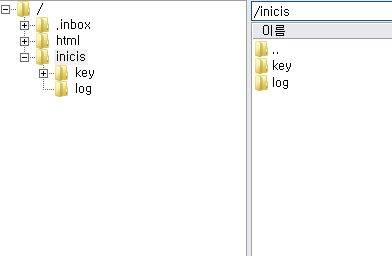
(3) [ key ], [ log ] 폴더의 권한을 수정합니다.
[ key ] : 755 / [ log ] : 777
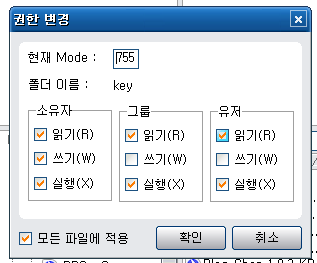
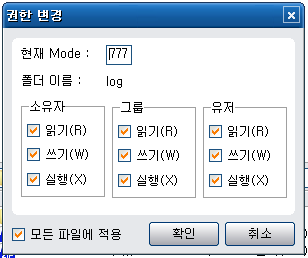
(4) KG 이니시스로 부터 발급 받은 키 파일의 압축을 푼 뒤, [ KG 이니시스 아이디로 된 폴더 ]를 [ key ] 폴더에 업로드 합니다.
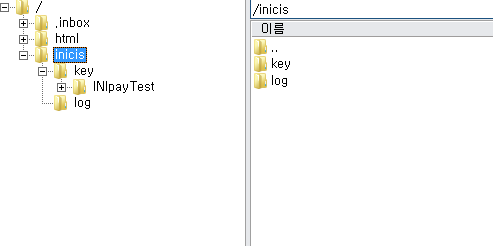
(5) 업로드 완료 후 키(key)파일 경로를 입력해주세요. (★서버의 절대경로: 모르실 경우 호스팅사에 문의해주시기 바랍니다.)
예) /home/abcde/inicis

(6) [pgcert.pem], [rndseed.binary] 2개의 파일을 key폴더 내 업로드 합니다.
해당 파일은 이니시스 계약 시 발급받으실 수 있으며, 발급받지 못했을 경우 이니시스에 문의하시거나 아래 [파일 다운로드]를 클릭하시어 다운받은 후 압축해제 하시어 업로드 하시기 바랍니다.
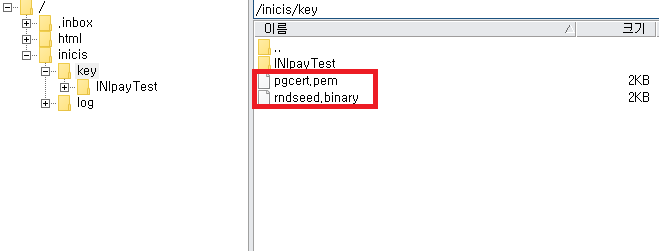
▶[파일 다운로드]
* 압축해제 후 파일 2개를 [key]폴더 내 업로드 합니다.
★에스크로 사용 설정 시 위와 같은 방법으로 추가 설정합니다.
(이니시스의 경우 에스크로를 위한 아이디, 키가 별도 발급됩니다.) -
[테마] 테마 구매 후 외부 플러그인 설치 문의BBS e-Theme와 BBS e-Plugin은 개발단계부터 상호 호환되도록 제작되었으며 다른 워드프레스 플러그인을 설치할 경우 플러그인에 따라 사용 가능한 경우도 있고 스타일정의에 대한 충돌로 사용이 불가능한 경우도 있습니다.
따라서 다른 플러그인을 사용할 수는 있지만 플러그인의 경우 스타일 정의가 테마에 영향을 미치는 경우가 많이 있어 다른 플러그인을 사용할 경우 충돌이 나는 플러그인도 많이 있으며 충돌이 나는 플러그인은 사용할 수 없습니다.
또한 다른 플러그인 설치로 인한 오류나 충돌부분은 저희도 다른 업체에서 개발된 소스를 전부 분석해야하는 부분이라 기술지원을 하지 않습니다.
이점 충분히 고려하시고 구매 부탁드리며 기술지원을 저희가 개발한 부분에 한해서만 해드리는 점 양해해 주십시오.
감사합니다 -
[기타] 올더게이트 모듈 결제가능환경 안내OS
- Windows XP 서비스 팩 3
- Windows Vista
- Windows 7, Windows 8
- Mac OS는 지원하지 않음
브라우저
- Internet Explorer 8~11
- Chrome
- Safari
- Firefox
- Opera
- 모바일 브라우저
* Internet Explorer의 경우 MS보안컨텐츠 업데이트로 인해 관리자 권한 실행필요
* Chrome의 경우 팝업허용 및 NPAPI 사용중지 설정필요 -
[기타] 크롬 Chrome에서 카드결제가 되지않습니다.크롬 주소입력창에 chrome://flags/ 입력합니다.
NPAPI 사용을 설정합니다


크롬 설정 > 고급설정 보이기
개인정보 > 콘텐츠 설정 > 팝업 > 팝업을 항상 표시합니다. 체크


Chrome에서는 기본적으로 팝업이 자동으로 표시되지 않도록 차단하여 사용자가 화면을 깔끔하게 볼 수 있도록 합니다. 팝업 차단기를 사용 설정하거나 사용 중지할 수 있습니다. 차단기가 사용 설정되고 팝업이 차단되면 검색주소창에 팝업 차단기 아이콘이 표시됩니다.
사이트의 팝업을 직접 허용하려면 다음 단계를 따르세요.
- 검색주소창 끝 부분에 있는 팝업 차단기 아이콘
을 클릭합니다.
- 표시할 팝업 창의 링크를 클릭합니다.
- 사이트에 대한 팝업을 항상 표시하려면 '[사이트]의 팝업을 항상 표시'를 선택합니다. 그러면 사이트가 예외 목록에 추가되어 콘텐츠 설정 대화상자에서 목록을 관리할 수 있습니다.
특정 사이트의 팝업을 항상 허용하려면 다음 단계를 따르세요.
- Chrome 오른쪽 상단에서 Chrome 메뉴
를 클릭합니다.
- 설정을 선택합니다.
- 고급 설정 표시를 클릭합니다.
- '개인정보'에서 콘텐츠 설정 버튼을 클릭합니다.
- '팝업'에서 예외 관리를 클릭합니다.
- 검색주소창 끝 부분에 있는 팝업 차단기 아이콘
-
[호스팅/도메인] 인터넷나야나 호스트서버 소재지(통신판매업 신고시)테마 구매 후 제공해 드리는 호스팅(인터넷나야나)의 호스트서버 소재지는 아래와 같습니다.
통신판매업 신고시 호스트서버 소재지
- 구주소 : 서울시 양천구 목1동 924-4 KTICC센터 3층
- 신주소 : 서울특별시 양천구 목동동로 233-5 (목동)
- 우편번호 : 158-050(새우편번호 : 07994) -
[테마] 멀티사이트 설정하기
▼ 테마 별 멀티사이트 링크 설정하기
1. 테마 활성화 후 [ 외모 > 테마환경설정 > 기본설정 ] 메뉴에서 언어를 선택합니다.
사용자 페이지 언어 : 현재 사이트의 언어 타입
멀티사이트언어1~5 : 현재 사이트 상단에 보일 국기 및 링크를 설정합니다.
링크 : 추가된 사이트 목록이 나타납니다.
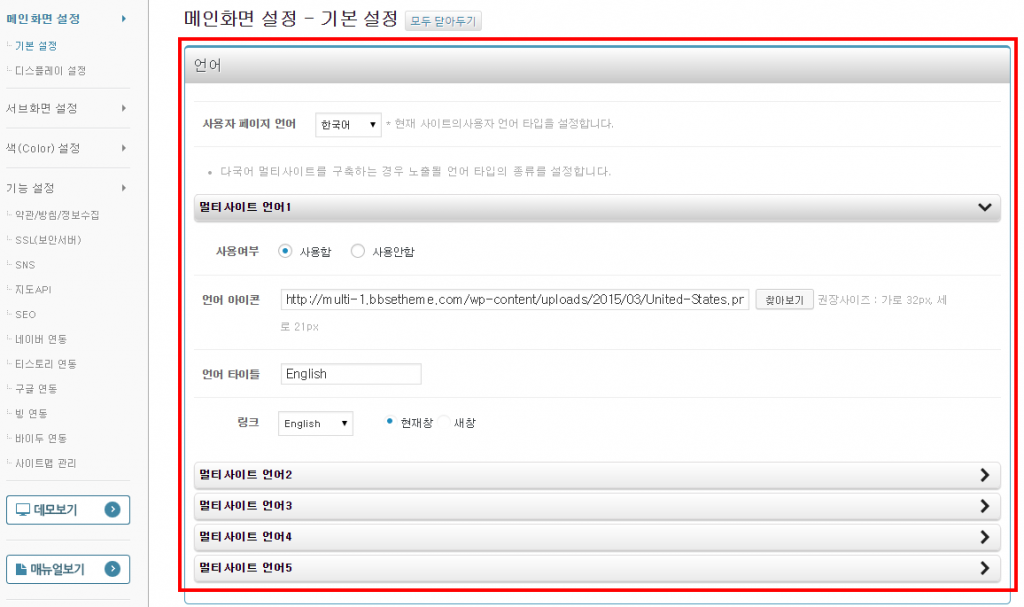
2. 테마 메인화면 상단에 아이콘이 노출되며, 클릭 시 해당 언어사이트로 이동합니다.
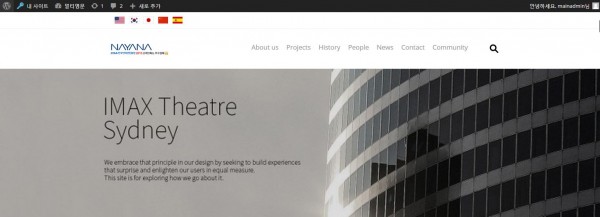
▼ 워드프레스 멀티사이트란?
1개의 워드프레스로 여러개의 사이트를 만들 수 있습니다.
방문자가 접속하는 주소에 차이에 따라, 사이트별로 워드프레스를 설치하지 않고
단 1개의 워드프레스만 설치된 상태에서 여러개의 사이트를 만들 수 있습니다.
BBS e-Theme는 멀티사이트 설정 시 국문, 영문, 일문, 중국, 스페인어 다국어 사이트 제작이 가능합니다.
▼ 워드프레스 멀티사이트 설정하기
워드프레스 기본 관리자화면에는 멀티사이트 설정 메뉴가 없습니다.
이 메뉴를 보이게 하기 위해서는 FTP 접속 후 아래 두개 파일을 직접 수정해야합니다.
①wp-config.php ②.htaccess
1. wp-config.php 파일 내용 중 /* That's all, stop editing! Happy blogging. */ 상단에 아래 내용을 삽입합니다.
/* Multisite */
define('WP_ALLOW_MULTISITE', true);
▼파일 수정이 완료되면 관리자 화면에 [도구 > 네트워크 설치 ] 메뉴가 생성됩니다.
(참고 : 현재 사이트가 운영중인 상태에서 멀티사이트를 설정하려면, 플러그인이 비활성화 해야 가능해지므로 서비스가 잠시 중단됨을 고려해야합니다)
2. 서브 도메인 또는 서브 디렉토리 방식 선택
- 서브 도메인 : 도메인 명 앞에 서브도메인 이름을 지정 (예: english.multi.co.kr)
(서브도메인을 사용하는 경우 워드프레스 설정 외에 도메인관리(DNS) 서브도메인을 설정해주어야 합니다)
- 서브 디렉토리 : 도메인명은 동일하고 디렉토리별로 이름을 지정 (예: multi.co.kr/english)
3. wp-config.php 파일의 /* That's all, stop editing! Happy blogging. */ 상단에 아래 내용을 삽입힙니다.
define('MULTISITE', true);
define('SUBDOMAIN_INSTALL', false);
define('DOMAIN_CURRENT_SITE', 'www.도메인.com' );
define('PATH_CURRENT_SITE', '/');
define('SITE_ID_CURRENT_SITE', 1);
define('BLOG_ID_CURRENT_SITE', 1);
4. .htaccess 파일에 아래 내용을 삽입합니다.
반드시 wp-config.php와 .htaccess 파일은 같은 경로에 위치해야 합니다.
※ .htaccess 파일이 보이지 않는 경우 [ 서버 > 숨긴파일표시] 를 체크해줍니다.
▼ .htaccess 파일 내용을 아래와 같이 수정 합니다.
# BEGIN WordPress
RewriteEngine On
RewriteBase /
RewriteRule ^index\.php$ - [L]
RewriteRule ^([_0-9a-zA-Z-]+/)?files/(.+) wp-includes/ms-files.php?file=$2 [L]
RewriteRule ^([_0-9a-zA-Z-]+/)?wp-admin$ $1wp-admin/ [R=301,L]
RewriteCond %{REQUEST_FILENAME} -f [OR]
RewriteCond %{REQUEST_FILENAME} -d
RewriteRule ^ - [L]
RewriteRule ^([_0-9a-zA-Z-]+/)(wp-(content|admin|includes).*) $2 [L]
RewriteRule ^([_0-9a-zA-Z-]+/)(.*\.php)$ $2 [L]
RewriteRule . index.php [L]
# END WordPress
<참고사항>
* 로그인이 안 될 경우 브라우져 캐쉬와 쿠키를 모두 삭제 합니다.
* 모든 플러그인을 비활성하고 네트워크 설치가 끝난 후에 다시 활성화 합니다. .
* 고유주소 방식을 기본주소 이외의 방식으로 변경합니다.
5. 재 로그인 후 사이트 생성 및 설정
"내 사이트" 라는 메뉴가 새롭게 생성됩니다.
[ 네트워크관리자 > 사이트 ] 메뉴에서 사이트 추가 등의 관리가 이루어집니다.
-
[플러그인] 플러그인마다 SMS 키발급이 필요한가요?BBS e-Plugin에 SMS설정 시 키 발급은 최초 한번만 받으셔야 합니다.
1개도메인에 1개의 키값이 발급되어야 하며
1개의 키 값으로 BBS e-Plugin 모두 사용할 수 있습니다.
예) SMS 키 발급 후
BBS e-Membserhip, BBS e-ContactForm, BBS e-Minishop, BBS e-Reservation
모두 사용가능합니다. (별도의 키 발급이 필요없습니다) -
[쇼핑몰] BBS e-Commerce (올더게이트) 결제가 되지 않습니다.올더게이트 결제모듈 설치 실패로 인하여 신용카드 및 실시간계좌이체가 불가할 경우 아래와 같이 조치합니다.
[ 인터넷 익스플로러 환경에서 설정하는 방법(Windows XP, VISTA, 7동일) ]
▶ 익스폴로러 창 상단 도구 → 인터넷 옵션 → 일반 → 검색기록 → 삭제 클릭 → 검색 기록 삭제 창에서 임시인터넷파일, 쿠키 파일을 체크하시고 삭제(나머지는 고객님 선택)
[ 올더게이트 프로그램 삭제 하는 방법 - XP의 경우 ]
1. 윈도우 바탕화면의 내 컴퓨터를 클릭한다.
2. 로컬 디스크 C 를 클릭한다.
3. C:\WINDOWS\Downloaded ProgramFiles 폴더 안에 AGSWallet Control 삭제
4. C:\Program Files\AEGIS\AGSWallet 폴더 안에 모든 파일 삭제
5. 위와 같은 방법을 적용하셨다면 컴퓨터 재 부팅 후 다시 결제 진행 부탁 드립니다.
[ 올더게이트 프로그램 삭제 하는 방법 - VISTA, 7 경우 ]
1. 윈도우 바탕화면의 컴퓨터를 클릭한다.
2. 디스크 C 를 클릭한다.
3. C:\user(혹은 한글로 사용자)\로그인계정명\AppData\LocalLow\AEGIS\AGSWallet 폴더삭제
4. 컴퓨터 바탕화면의 좌측 하단에 윈도우 표시 클릭하시고 제어판 클릭
5. 제어판에서 프로그램 제거를 클릭
6. 프로그램 및 기능에서 AGSWalletforVista 클릭 하시고 제거버튼을 클릭하여 삭제
7. 위와 같은 방법을 적용하셨다면 컴퓨터 재 부팅 후 다시 결제 진행 부탁 드립니다.
만약 위의 방법대로 하셔도 안 된다면 아래 방법 사용 부탁 드립니다.
[ Explorer설정 초기화 ]
▶ 익스폴로러 창 상단 도구 → 인터넷 옵션 → 고급 → 원래대로 → 다시 설정 하신 후 컴퓨터 재 부팅 후
혹시 위의 내용대로 하였으나 문제가 발생한다면
올더게이트 02.2082.7250 ARS 3번으로 문의 주시기 바랍니다.
* 외환,(구)외환,하나 카드의 경우 [도구-인터넷옵션-개인정보]에서 팝업차단을 해제 후 이용해주시기바랍니다. -
[테마] Internet Explorer 10 접속 시 깨져보입니다.Internet Explorer 10의 경우 호환성보기 설정이 기본으로 잡혀있을 수 있습니다.
호환성보기 설정 시 낮은 버전으로 인식되기 때문에 테마 등이 깨져보일 수 있습니다.
1. 키보드 [F12] 누른 후
2. 브라우저 모드 : IE10 호환성 보기 클릭 후
3. Internet Explorer 10을 선택해주세요.
Internet Explorer 11로 업데이트를 권장드립니다. -
[호스팅/도메인] 워드프레스 도메인 변경하기
1. 쿼리문 실행
1) 계정 백업 (오류 발생시 사이트가 망가질 수 있으니 반드시 해야함)
2) mysql접속 / phpmyadmin 혹은 SSH(telnet) 접속 후 mysql 접속
3) 쿼리 실행
UPDATE wp_options SET option_value='http://www.domain.com' WHERE option_name='siteurl' OR option_name='home';
2. 플러그인 이용
1) 워드프레스 관리자 로그인 후 [ 플러그인 > 플러그인 추가하기 ]메뉴에서
"Automatic Domain Changer"플러그인 추가 및 활성화
2) [도구 > Change Domain] 메뉴에서
"I have backed up my database and will assume the responsability of any data loss or corruption." 체크
"Change domain from" 에 기존 도메인입력
"Change domain to:"에 변경도메인입력
하단 "Change Domain" 메뉴로 실행.
더 자세한 안내는 공식 문서를 참조해주세요. 바로가기클릭 -
[테마] 테마환경설정 내용이 초기화 됩니다. (타 호스팅 사용자일 경우)
호스팅 받고계신 서버의 설정 중 악의적인 접근을 막기위하여
아파치서버에게 정보를 요구할 때 IIS로 출력되도록 설정 되어 있는 경우가 있습니다.
이 때문에 워드프레스의 페이지 요청 시 서버소프트웨어 정보를 요청하는데
그에 맞도록 동작하게 되어있는 워드프레스는 웹서버가 IIS이니 IIS에 맞도록 동작했던 것입니다.
그러니 아파치에 관련된 특정함수가 동작하지 않아서 문제가 발생했던 것입니다.
[ 해결방법 ]
워드프레스가 설치된 디렉토리로 이동하여 wp-config.php에 필요한 내용을 추가합니다.
(필요한 내용을 추가하기 전에 원본은 보관하시길 권장합니다.)
define(‘WPLANG’, ”);
위 부분 하단에 아래의 내용을 추가합니다.
$_SERVER[‘SERVER_SOFTWARE’] = ‘Apache';
php의 특정변수에 Apache를 넣어서, 워드프레스가 아파치에서 동작 중임을 명시적으로 알려주는 것 입니다.
그럼으로써 IIS로 착각하여 동작하는 것을 방지하고 정상적으로 아파치와 관련된 함수들이 동작할 수 있게 해줍니다.
또한 워드프레스 설치 시 세팅했던 도메인과 현재 도메인이 일치하지 않을 경우도
위와 같은 현상이 있을 수 있으니 DB내 데이터를 모두 변경해 주셔야 합니다.
-
[보안서버] 보안서버(SSL) 적용은 어떻게 하나요?보안서버(SSL)은 운영계정 서버에 직접 설치가 되어 있어야 합니다.
[보안서버(SSL)신청 바로가기]
보안서버 신청 및 설치 후 테마 및 플러그인 환경설정 메뉴에서 도메인과 포트번호를 입력합니다.
도메인 또는 포트번호가 일치하지 않을 경우 특정 기능이 작동하지 않습니다.
-
[플러그인] BBS e-Membership 회원가입 항목BBS e-Membership은 워드프레스 내에 회원가입 및 관리 기능을 지원합니다.
설정가능한 회원가입 항목
- 아이디
- 이메일
- 이름
- 주소 (도로명주소)
- 생년월일
- 전화번호
- 성별
- 직업
사용여부 및 필수항목 사항 설정이 가능합니다. -
[테마] Internet Explorer 7,8,9 호환여부현재 BBS e-Theme, BBS e-Plugin은
Internet Explorer 10, 11
Chrome
Firefox
Safari
위 브라우저를 기준으로 정상작동 되고 있습니다.
Internet Explorer 7,8,9 버전은 작동방식에 차이가 있어
지원하지 않고 있으니 참고해 주시기 바랍니다.
Internet Explorer 10 사용자의 경우 키보드 [F12] 버튼을 누르신 후
[브라우저 모드 : IE 10]으로 선택해주세요.
*[브라우저 모드 : IE10 호환성 보기]일 경우 작동하지 않습니다. -
[테마] 테마 업데이트 시 주의사항테마가 업데이트 배포 될 경우
관리자 [외모 > 테마]에 업데이트 알림이 표시 됩니다.
1.
업데이트 시 관리자 [외모 > 테마 환경설정]에 등록되어 있는 내용은 유지되나,
간혹 비활성(ON->OFF) 모드로 변경될 수 있습니다.
따라서 업데이트 후 [외모 > 테마환경설정] 부분의 내용을 확인하시고
[저장]을 해주셔야 합니다.
2.
테마가 커스터마이징 되었거나 CSS등 소스수정이 있을 경우
수정된 부분이 초기화 됩니다.
(업데이트로 배포되는 파일로 덮어씌워지기 때문)
따라서 커스터마이징 된 테마의 경우 업데이트 알림이 뜨지 않도록
style.css 파일에 테마명, 버전을 수정해주세요.
-
[호스팅/도메인] 호스팅/ 도메인 1년무료 이후의 가격은 얼마인가요?1년 후 연장비용은 아래와 같습니다.
호스팅 1년 26,400원 (트래픽 2G 계정공간 1.5G)
도메인 1년 22,000원입니다.
※도메인 1년 쿠폰이벤트가 종료되었습니다. (종료일 : 2015.05.18)
* 트래픽이나 계정공간 사용량에 따라 서비스사양을 변경하여 연장 가능합니다. -
[테마] 지도적용은 어떻게 하나요?BBS e-테마는 네이버지도 API를 연동할 수 있습니다.
1. 네이버 로그인 후 키 발급받기http://developer.naver.com/wiki/pages/mapAPI
2. [외모 > 테마환경설정 > 기능 설정 > 지도API]에 정보 입력 (도로명주소 지원안함)
3. 페이지에 숏코드 등록
더 자세한 방법은 테마 매뉴얼을 참고해주시기 바랍니다. http://manual.bbsetheme.com/category/theme/ -
[테마] 갑자기 폰트가 적용되지 않습니다.
BBS e-Theme에는 구글에서 제공하는 웹폰트가 적용되어 있습니다.
간혹 웹폰트가 적용되지 않는 경우가 발생하는데
CSS내에 폰트 경로가 달라져 생기는 현상입니다.
사용자 PC 캐시에 남아있는 파일이 수정된다면 해결됩니다.
대체되기까지는 어느정도의 시간이 소요됩니다.
-
[테마] 구입한 테마를 커스트마이징 하고싶어요. (차일드테마)테마를 커스트마이징 하게 될경우 차일드 테마를 생성하여 수정하는 것이 좋습니다.
워드프레스 차일드 테마는 워드프레스 테마를 수정하는 전문적인 방법입니다.
테마 기본 기능 중 조금 변형하여 사용 할 경우(커스터마이징) 유용하게 사용할 수 있습니다.
원본 테마를 직접 수정해도 되지만 추후 원본 테마가 업그레이드 시
원본 테마 수정 부분이 초기화 됩니다.
이 문제점을 워드프레스 차일드 테마를 통하여 해결 할 수 있습니다.
차일드 테마는 부모 테마 즉, 수정하여 사용하고자 하는 원본 테마의 스타일 뿐만 아니라
모든 기능을 그대로 상속받아 사용 할 수 있기 때문에
디자인이 새로운 테마를 만들더라도 기능부분을 그대로 상속 받기 받아 해당 기능을 추가로 개발 할 필요가 없습니다.
[ 차일드 테마 만드는 방법 ]
1. 아래 경로에 차일드 테마 폴더를 생성합니다.
/워드프레스 설치경로/wp-content/themes
2. 차일드 테마를 위한 style.css 파일을 생성합니다.
/*
Theme Name: 차일드테마
Theme URI: http://bbsetheme.com
Author: BBS e-Theme
Author URI: http://bbsetheme.com
Description: 차일드테마 예제입니다.
Template: twentyeleven
Version: 1.0
*/
@import url(../twentyeleven/style.css);
만약 부모테마의 스타일을 사용하지 않고 새로운 스타일을 적용시키고자 할 경우,
@import 를 기입하지 않고, 새로운 스타일을 작성해주면 됩니다.
또한 차일드 테마 style.css 를 생성 할 경우 Template을 지정해주어야 합니다.
Template은 부모 테마명을 지정해주며, 이 때 부모 테마명은 부모 테마의 디렉토리 명을 그대로 적어주면 됩니다.
3. 차일드 테마 활성화
워드프레스에 로그인 한 후 대시보드에서 [외모 > 테마] 메뉴에서 추가한 차일드 테마를 활성화합니다.
4. 차일드 테마 확인
차일드 테마를 활성화 한 후 사이트 메인으로 돌아와서 확인 해보면 차일드 테마가 적용된 모습을 확인 할 수 있습니다.
이처럼 워드프레스 차일드 테마는 별다른 작업 없이 부모 테마로 지정한 테마 그대로 상속받아 표시 해줍니다. -
[플러그인] BBS e-Board Pro로 업그레이드 하는 방법을 알려주세요.
BBS e-Board 무료(배포)버전에서 BBS e-Board Pro (유료) 버전을 사용하고자 하는 경우
1. BBS e-Board를 최신버전으로 업데이트 합니다.
2. [ BBS e-Board > 데이터 백업/복구 ] 에서 데이터를 백업 받습니다.
게시판에 업로드된 첨부파일을 백업되지 않으니 해당 계정 FTP 접속 후 별도로 백업받습니다.
첨부파일 저장경로 : wp-content/wploads/bbse-board
3. BBS e-Board를 비활성화 후 삭제 합니다.
4. BBS e-Board Pro를 설치 후 활성화 합니다.
5. [ BBS e-Board Pro > 데이터 백업/복구 ] 에서 데이터를 복구 합니다.
첨부파일 역시 해당 계정 FTP 접속 후 별도로 업로드 합니다. -
[플러그인] BBS e-Membership 플러그인을 타 테마에 적용하고 싶습니다.BBS e-Membership 플러그인을 외부 테마에 사용할 경우 로그인/회원가입 버튼 생성방법
(BBS e-Theme에 설치 시에는 테마 특정영역에 로그인/회원가입 버튼이 자동생성됩니다)
설치한 테마의 header.php 영역에 아래 코드를 적용하시면 됩니다.
======================================================
<?php if ( is_user_logged_in() ){ /* 로그인 상태 */?>
<a href="<?php echo wp_logout_url(home_url())?>">로그아웃</a>
<a href="<?php echo get_permalink(2)?>">회원정보수정</a>
<?php }else{ /* 로그아웃 상태 */?>
<a href="<?php echo get_permalink(1)?>">로그인</a>
<a href="<?php echo get_permalink(2)?>">회원가입</a>
<?php }?>
======================================================
[코드부가설명]
* is_user_logged_in : 로그인 여부 확인
* wp_logout_url(home_url()) : 로그아웃 처리후 홈으로 이동
* get_permalink(숫자) : 주소방식에 따른 유동적인 페이지 추출
(괄호안의 숫자는 각 페이지의 page_id 를 넣어준다)
[BBS e-Membership 적용순서]
1. BBS e-Membership 플러그인 설치 및 활성화
2. 페이지 생성 (로그인, 회원가입, 아이디찾기, 비밀번호찾기, 회원탈퇴)
3. [ BBS e-Member > 페이지 추가 안내 ] 에서 shortcode 복사 후 각 페이지에 붙여넣기
4. [ BBS e-Members > 환경설정 > 페이지설정 ] 에서 생성한 페이지 연동
아이디찾기, 비밀번호찾기 버튼은 로그인 페이지에 포함되어 있습니다.
회원탈퇴 버튼은 회원정보수정 페이지에 포함되어 있습니다.
따라서 로그인, 회원가입 버튼만 노출시켜 주시면 됩니다.
BBS e-Plugin은 BBS e-Theme와 100% 호환으로 제작되었으며 타 테마와는 호환되지 않을 수 있습니다. -
[테마] 테마 설치 후 메인화면에 아무것도 나오지 않습니다.1. 워드프레스를 처음 사용하는 경우
워드프레스는 페이지, 글 등 컨텐츠를 가지고 조립하여 하나의 웹사이트를 만들 수 있습니다.
따라서 테마 설치 전 등록된 컨텐츠가 없다면 메인화면엔 아무내용도 보이지 않습니다.
2. 테마만 변경한 경우
테마 설치 및 활성화 후 페이지, 글 등으로 메인화면에 연동시켜줘야 합니다.
[ 외모 > 테마 환경설정 ] 메뉴에서 메인화면을 구성할 수 있습니다. -
[플러그인] 플러그인을 업데이트 하고 싶습니다.BBS e-플러그인은 업데이트 배포 시 워드프레스 관리자 화면에서 알림이 표시됩니다.
[ 플러그인 > 설치된 플러그인 ] 리스트에서 업데이트 알림표시를 확인하세요.
단, BBS e-플러그인이 활성화 되어 있어야 합니다.
플러그인 커스터마이징이나 별도 소스수정이 되어 있을 경우
업데이트 시 수정 부분이 초기화 되니 참고해주시기 바랍니다. -
[기타] 무료로 제공해주는 호스팅은 어떻게 이용하나요?
테마 구매회원에게 호스팅을 1년 무료 지원 해드리고 있습니다.
마이페이지 > 쿠폰정보 > 호스팅쿠폰정보 에서
쿠폰으로 발급되며, 신청하여 서비스를 이용하실 수 있습니다.
서비스안내 자세히보기
-
[플러그인] BBS e-Board 유료버전과 무료버전은 무엇이 다른가요?
BBS e-Board 플러그인은 워드프레스 전용 게시판 플러그인 입니다.
보부상테마샵 에서는 BBS e-Board free버전을 무료로 배포하고있으니 많은 이용바랍니다.
BBS e-Board Pro 버전에는 아래의 기능이 추가로 탑재 되어 있습니다.
- 제작사 정보(Copyright)삭제가능
- SEO, 신디케이션 기능
- 국/영/일/중문 스킨
- FAQ스킨
-
[미분류] 무료이미지를 이용하고 싶어요.
무료이미지는 보부상 테마 구매회원에게 드리는 특별한 혜택으로
테마 구매 내역이 있으시면 무료로 이용하실 수 있습니다.
단, 구매하신 테마를 이용하여 웹사이트를 제작하는 경우에만 사용할수 있도록 사용권을 제한하고 있습니다.
다른용도로 불법 사용 시 민형사상의 책임을 질 수 있습니다.
-
[제작문의] 원하는 형태의 테마/플러그인 주문제작이 가능한가요?
고객님이 원하는 형태의 테마/플러그인의 주문제작이 가능합니다.
보부상 테마 외에 원하시는 형태로의 테마/플러그인 주문제작을 원하실 경우
주문제작 > 테마/프로그램의뢰 에서 의뢰 내용을 입력하여 접수해주세요.
담당자가 확인 후 빠른시간 안에 답변해 드리겠습니다. -
[제작문의] 테마 맞춤제작은 어떻게 진행되나요?
테마 맞춤제작은 온세테마를 기본으로 적용하여 홈페이지를 제작해 드리는 서비스입니다.
1. 원하는구조와 느낌의 테마를 선택합니다
2. 테마 상세페이지에 기획서를 다운하여 작성합니다.
3. 맞춤제작신청 > 신청서를 작성/기획서를 첨부 하여 접수합니다.
4. 보내주신 기획서/자료를 바탕으로 결제금액(제작금액)을 산출하여 드립니다.
( 기본 제작범위: 메인,서브 5Page)
5. 마이페이지 > 주문정보 > 서비스신청내역에서 결제금액을 확인합니다.
6. 결제가 완료되면, 홈페이지 제작이 진행됩니다.
-
[테마] 테마 다운로드 후 테마에 대한 관리도 해주나요?개발사는 테마의 관리 의무가 없으며,
다운로드, 설치 후 운용 및 관리의 책임은 사용자에게 있습니다.
단, 테마 기능 업데이트는 제공합니다. -
[라이선스] 테마를 구매하면 복사해서 여러개 사이트를 만들어도되나요?테마 및 플러그인를 한개 구매하여 여러사이트에 복사해 사용할 수 없습니다.
BBS e-테마의 사용권을 구매하는 것이며 프로그램의 소유권, 저작권에 대한 구매가 아닙니다.
테마 및 플러그인 구매시 지정하신 한 도메인에 대해서만 설치하여 사용할 수 있습니다.
(1Copy, 1Domain, 1DataBase, 1Host)
따라서 1copy가 설치되었다면 동일서버 타 서버에 더 이상 설치할 수 없습니다.
여러 도메인에 설치하신 후 사이트를 운영하시면 라이선스에 위반됩니다.
여러 도메인에 설치 하실 경우 각각 라이선스를 구입하셔야 합니다.
물론 단순 포워딩이나 리다이렉션은 가능합니다.
상담시간 09:00~18:00, 점심시간 12:00~13:00, 토,일 공휴일 휴무